Дослідження можливостей технології Flash та ActionScript з метою створення інтерактивних модулів навчання
Дослідження
можливостей технології Flash та ActionScript з метою створення інтерактивних модулів
навчання
технологія flash
автоматизований знання
Анотація
Метою дипломної роботи є дослідження можливостей технології
Flash та ActionScript з метою створення інтерактивних модулів навчання.
Результатом виконання дипломної роботи є створення
шаблонів-заготовок в середовищі Adobe Flash CS3, які дозволять викладачам з
мінімальними витратами часу реалізувати різноманітні типи тестів
Аннотация
Целью дипломной работы является исследование возможностей технологии
Flash и ActionScript с целью создания интерактивных модулей обучения.
Результатом выполнения дипломной работы является создание шаблонов-заготовок в среде Adobe Flash CS3,
которые позволяют преподавателям с минимальными затратами времени реализовать
разнообразные типы тестов.
The summary
purpose of the diploma is research of possibilities of Flash
and ActionScript technology with the purpose of creation of the interactive
modules of teaching.result of implementation of diploma work is creation of
templates-semiss is in the environment of Adobe Flash CS3, which allow to the
teachers with the minimum expenses of time to realize the various types of
tests.6,
circuits and figures 26, tables 1, bibliographic references 27, total amount -
100.
Вступ
Історія комп'ютерної графіки невід’ємна від історії
персональних комп'ютерів. Насправді, за часів великих ЕОМ комп'ютерна графіка
якщо і існувала, то носила чисто утилітарний характер. Наприклад, намалювати
зеленими лініями на чорному фоні простий графік, що ґрунтується на результатах
яких-небудь розрахунків. Або вивести на екран тільки що спроектовану друкарську
плату.
Персональний комп'ютер провів справжню революцію в світі
обчислювальної техніки. Комп'ютерна графіка еволюціонувала разом з комп'ютерним
"залізом" і програмним забезпеченням. Спочатку це були картинки,
виконані з використанням шістнадцяти кольорів величезними пікселями. З
вдосконаленням графічних підсистем і моніторів зображення на них почало
виглядати більше схожим на оригінал. У міру вдосконалення графічних файлових
форматів, алгоритмів стиснення і програм, оброблювальних графіку, якість
зображення поліпшувалася, а розміри графічного файлу зменшувалися.- продукт
компанії «Macromedia» (з 2005 року - один з підрозділів «Adobe»), що дозволяє
розробляти інтерактивні мультимедійні програми. В основі Flash лежить векторний
морфінг, тобто плавне «перетікання» одного ключового кадру в іншій. Це дозволяє
робити досить складні мультиплікаційні сцени, задаючи лише кілька ключових
кадрів для кожного персонажа.
Технологія векторного морфінга застосовувалася задовго до
Flash. У 1986 році була випущена програма Fantavision, що використала цю
технологію. У 1990 році на цій технології була випущена гра Another World, а
двома роками пізніше - Flashback.
Історія Flash почалася у 1995, коли після придбання програми
для анімації Future Splash Animator, компанія Macromedia випустила вже власний
продукт під назвою Flash. Спочатку це була програма для створення нескладної
анімації, але після 4-ої версії і з появою вбудованої скриптової мови
ActionScript, ця програма перетворилася у дійсно потужний продукт. Останньої на
сьогоднішній день офіційною версією програми Adobe Flash CS4.
Використання векторної графіки разом з програмним кодом
дозволяє файлам Flash лишатись малого розміру, що надає можливість економити
трафік і зменшити час завантаження сторінки. Але для відображення тексту, відео
альтернативні додатки можуть надати кращу продуктивність і спожити менше ресурсів
центрального процесора ніж Flash-об'єкти, наприклад, використовуючи прозорість
чи відображення фотозображень.
Метою виконання дипломної роботи є створення
шаблонів-заготовки в середовищі Adobe Flash CS3, які дозволять викладачам з
мінімальними витратами часу реалізувати наступні типи тестів:
· завдання з вибором однієї правильної відповіді;
· завдання з вибором декількох
правильних відповідей;
· завдання з відкритою відповіддю, яке
передбачає введення значення.
В якості ілюстрації використання зазначених вище шаблонів
тестів був створений комбінований тест з фізики.
Також результатом виконання дослідження є створення кругової
презентації, що присвячена особливостям використання технології Flash та
ActionScript з метою створення інтерактивних модулів навчання. Створена
презентація також може бути використана в якості шаблону.
Постановка завдання. Найменування та галузь використання
Результатом виконання дипломної роботи є створення
шаблонів-заготовок в середовищі Adobe Flash CS3, які дозволять викладачам з
мінімальними витратами часу реалізувати різноманітні типи тестів.
Підстава
для створення
Підставою для розробки є наказ № 73С-01 від 29 жовтня 2009 р.
по Криворізькому інституту КУЕІТУ.
Початок робіт: 01.11.09. Закінчення робіт: 25.05.10.
Характеристика
розробленого програмного забезпечення
В ході виконання дослідження в середовищі Adobe Flash CS3 були розроблені наступні програмні
продукти:
) Шаблон заготовка тесту з вибором однієї правильної
відповіді;
) Шаблон заготовка тесту з з вибором декількох правильних
відповідей;
) Шаблон заготовка тесту з з відкритою відповіддю;
) Комбінований тест з фізики.
Також результатом виконання дослідження є створення кругової
презентації, що присвячена особливостям використання технології Flash та
ActionScript з метою створення інтерактивних модулів навчання. Створена
презентація також може бути використана в якості шаблону.
Мета
й призначення
Метою дипломної роботи є дослідження можливостей технології
Flash та ActionScript з метою створення інтерактивних модулів навчання.
В результаті виконання дипломної роботи в середовищі Adobe Flash CS3 були створені шаблони-заготовки,
які дозволять викладачам з мінімальними витратами часу реалізувати наступні
типи тестів:
· завдання з вибором однієї правильної відповіді;
· завдання з вибором декількох
правильних відповідей;
· завдання з відкритою відповіддю, яке
передбачає введення значення.
В якості ілюстрації використання зазначених вище шаблонів
тестів був створений комбінований тест з фізики.
Загальні
вимоги до розробки
Мінімальні вимоги до апаратного забезпечення:
· IBM-сумісний комп'ютер, не нижче
Pentium IІ, RAM-128Mb, SVGA-800*600*16bit;
· Вільний простір на жорсткому диску не
менш 12 Мб.
Додаткове програмне забезпечення: встановлення Adobe Flash Player 9.
Джерела
розробки
Джерелами розробки дипломної роботи є:
· загальний опис технології процесу;
· довідкова література;
· наукова література;
· технічна література;
· програмна документація.
Теоретичні аспекти проектування систем тестування. Тестологія як наука та основні її
положення
Тестування (від англ. test - досвід, проба) - метод
психологічної діагностики, що використовує стандартизовані питання і завдання
(тести), що мають певну шкалу значень. Застосовується для стандартизованого
вимірювання індивідуальних відмінностей.
Існують три основні сфери застосування тестування:
а) освіта - у зв'язку із збільшенням тривалості навчання і
ускладненням учбових програм;
б) професійна підготовка і відбір - у зв'язку із збільшенням
темпу зростання і ускладненням виробництва;
в) психологічне консультування - у зв'язку з прискоренням
соціодинамічних процесів. Тестування дозволяє з відомою вірогідністю визначити
актуальний рівень розвитку у індивіда необхідних навиків, знань та особових
характеристик.
Процес тестування може бути роздільний на три етапи:
) вибір тесту (визначається метою тестування і мірою
достовірності і надійності тесту);
) його проведення (визначається інструкцією до тесту);
) інтерпретація результатів (визначається системою
теоретичних допущень щодо предмету тестування).
На всіх трьох етапах необхідна участь кваліфікованого
психолога.
У класичній - вітчизняної і зарубіжної - теорії тестів існує
загальноприйнята класифікація тестових завдань:
завдання закритої форми, ЗЗФ (multiple-choice item) (ТМВ -
тест множинного вибору, завдання з вибором вірної/вірних відповіді/відповідей -
виборчі тести, приведені найменування є термінами-дублетами основного);
завдання відкритої форми, ЗВФ (free response item,
recall-tupe ts.) (відкриті завдання, завдання на доповнення, завдання з вільно
конструйованою відповіддю, тест по методиці доповнення, методика відновлення,
клоуз-тест - перелік дублетних найменувань);
завдання на встановлення відповідності, ЗВВ (matching item)
(завдання на відповідність, тест перехресного вибору);
завдання на встановлення правильної послідовності, ЗВПП (тест
на систематизацію, тест на угрупування).
Сукупність загальних вимог до тестових завдань:
кожне завдання має свій порядковий номер, який може мінятися
після об'єктивної оцінки трудності завдання і вибору стратегії пред'явлення
завдань тесту;
кожне завдання має еталон правильної відповіді;
всі елементи завдання розташовуються на певних місцях,
фіксованих в межах вибраної форми;
завдання однієї форми супроводжуються стандартною
інструкцією, що передує формулюванню завдань в тесті;
Для кожного завдання розробляється правило виставляння
дихотомічної або політомічної оцінки і т.д.
Після обробки тестових даних і інтерпретації результатів
обробки передтестові завдання здобувають статус тестових. Правда, в категорію
тестових потрапляють не все, а тільки ті, які володіють хорошими статистичними
характеристиками.
До характеристик тестових завдань відносяться:
Трудність тестових завдань. Оцінка трудності тестових завдань
проводиться по-різному залежно від вибраної теорії методів обробки емпіричних
результатів виконання тесту.
Гомогенність тестових завдань При конструюванні тесту
необхідно мати чітке уявлення про зміст завдань, які передбачається включити в
остаточну версію тесту. Зміст завдань повинен відповідати властивості
гомогенності, що вказує на ступінь його однорідності з погляду оцінюваної
якості учня. Таким чином, гомогенність (однорідність) - це характеристика
завдання, що відображає ступінь відповідності його змісту вимірюваній
властивості учня. У педагогічних підсумкових тестах роль оцінюваної властивості
відводиться рівню підготовки по предмету.
Вимоги
до діагностичних тестів
Виділяють п'ять загальних вимог до тестів контролю знань:
· валідність;
· визначеність (загальнозрозумілість);
· простота;
· однозначність;
· надійність.
Валідность. Адекватність і дієвість тесту. Критерій
доброякісності тесту, що характеризує точність вимірювання досліджуваної
властивості, характеристики, а також що показує, наскільки окремі його складові
адекватні досліджуваній проблемі. Валідність тесту визначається кореляцією його
результатів з іншими критеріями, наприклад, успішністю виконання відповідної
діяльності. Показник точності педагогічного вимірювання і стійкості результатів
тестування до дії сторонніх або випадкових чинників. Тест вважається надійним,
якщо він дає одні і ті ж (або дуже близькі) показники для кожного
випробовуваного при повторному тестуванні. При цьому необхідно, щоб самі
випробовувані не змінили свій рівень підготовки перед другим тестуванням, а їх мотивація
до отримання якнайкращих результатів залишилася тією ж самою. Валідний тест -
це тест, який вимірює те, для вимірювання чого призначений. У тестології
виділяють наступні види валідності: очевидна; змістовна; конструктивна;
критеріальна; конкурентна (порівняльна)
Виконання вимоги визначеності (загальнодоступності) тесту
необхідне не тільки для розуміння кожним учнем того, що він повинен виконати,
але і для виключення правильних відповідей, що відрізняються від еталону.
Вимога простоти тесту означає, що тест повинен мати всі
завдання приблизно одного рівня складності, тобто він не повинен бути
комплексним і складатися із завдань різного рівня складності. Однозначність
визначають як подібність оцінки якості тесту різними експертами. Для виконання
цієї вимоги тест повинен мати еталон.
Надійність тесту показує, наскільки точно даний тест вимірює
явище, що вивчається. Надійний тест - це тест, який внутрішньо узгоджений, або
дає одні і ті ж результати для кожного випробовуваного при повторному
тестуванні. Надійність характеризує точність тесту як вимірювального
інструменту, стійкість його до дії перешкод. На практиці використовуються 3
основних методу оцінки ретестової надійності: повторне тестування (проводиться
через 2 тижні по тому ж тесту); паралельне тестування (даються 2 паралельних
форми тесту, що вимірюють одну і ту ж якість); розщеплювання (ділять завдання
на парні і непарні, оскільки усередині тесту деякі форми завдань є
паралельними, звідси виходить 2 тести).
Основні
форми і види тестів
Слід розрізняти два основні підходи до розробки тестів для
конкурсного (професійного відбору) і для атестації учнів:
нормативно-орієнтований і критеріально - орієнтований. Перший підхід дозволяє
порівнювати учбові досягнення (рівень знань і умінь) окремих випробовуваних
один з одним на основі розподілу балів. А критеріально - орієнтований підхід
дозволяє оцінювати, в якому ступені випробовуваний оволодів необхідним для
професійної діяльності учбовим матеріалом. Обидва ці підходи в рівній мірі
необхідні для створення діагностичних тестів в інтелектуальних повчальних
системах.
Між нормативно-орієнтованими і критеріально-орієнтованими
тестами існує ряд відмінностей, що полягають не в самих тестових завданнях, а в
інтерпретації індивідуальних балів. Перша відмінність - цілі створення тесту.
Нормативно-орієнтовані тести дозволяють оцінити відповідність знань і умінь
випробовуваного деякій нормі: підходить - не підходить.
Критеріально-орієнтовані тести дають можливість оцінки рівня того, хто
навчається і ефективності програми навчання. Друга відмінність - рівень
деталізації області змісту. Для критеріально - орієнтованих тестів найчастіше
потрібна велика деталізація. Третя відмінність - статистична обробка. Оброблені
бали по результатах нормативно - орієнтованого тестування базуються на
статистичних даних нормативної групи, тобто специфічної достатньо великій
вибірці випробовуваних, для чого застосовуються спеціальні нормативні шкали.
Крім того, існує і ряд інших відмінностей.
В даний час найбільшого поширення набули наступні форми
тестових завдань:
· закрита, така, що припускає вибір
одного або правильніших варіантів відповідей з числа запропонованих;
· форма на встановлення відповідності
між двома запропонованими множинами;
· відкрита форма з обмеженнями на
відповідь, що припускає введення як відповідь одного або декількох чисел, слів
або формул;
· форма на встановлення правильної
послідовності.
Введення в тест завдань з багатоваріантними відповідями
розвиває потребу в пошуку різних шляхів рішення задачі, що необхідне для досягнення
основної мети навчання уміння самостійно вибирати спосіб виконання поставленого
завдання.
Використання комп'ютерів розширює можливості в застосуванні
різних форм тестів. Зокрема можлива автоматична перевірка текстових відповідей.
Складання
тестів і визначення їх області змісту
При вивченні будь-якої учбової дисципліни особливе важливі
теми, без знання яких неможливе засвоєння складнішого матеріалу в процесі
навчання або які будуть необхідні в роботі за фахом. Важливість яких-небудь
розділів курсу можна врахувати, збільшивши частку питань по цих розділах в
загальній кількості питань. Проте найбільш важливі розділи не завжди містять
більше всього матеріалу.
При складанні завдань тесту слід дотримувати ряд правил,
необхідних для створення надійного, збалансованого інструменту оцінки знань. В
першу чергу, необхідно проаналізувати зміст завдань з позиції рівного
представництва в тесті різних учбових тем, понять, і т.д. Тест не повинен бути
навантажений другорядними термінами, неістотними деталями з акцентом на
механічну пам'ять. Завдання тесту повинні бути сформульовані чітко, стисло і
недвозначно, щоб все учні розуміли сенс того, що у них питається. Важливо
прослідкувати, щоб жодне завдання тесту не могло служити підказкою для
відповіді на інше.
Варіанти відповідей на кожне завдання повинні підбиратися
так, щоб виключалися можливості простої здогадки або відкидання свідомо
невідповідної відповіді.
Важливо вибирати найбільш прийнятну форму відповідей на
завдання. Враховуючи, що питання, що ставиться, повинне бути сформульоване
коротко, бажано також стисло і однозначно формулювати відповіді. Наприклад,
зручна альтернативна форма відповідей, коли учень повинен підкреслити одне з
перерахованих рішень «так - ні», «вірно - невірно».
Завдання для тестів повинні бути інформативними,
відпрацьовувати одне або декілька понять, визначень і т.д. При цьому тестові
завдання не повинні бути дуже громіздкими або дуже простими. Варіантів
відповідей на завдання повинно бути, по можливості, не менше п'яти, а як
невірні відповіді бажано використовувати найбільш типові помилки.
Для атестації студентів можна використовувати
критеріально-орієнтовані тести. При цьому необхідно вирішити завдання
вимірювання рівня того, хто навчається для великої області знань, навиків і
умінь, з урахуванням ступеня важливості і об'єму матеріалу, що вивчається, в
розділах курсу. Для цього необхідно:
) визначити галузь, зміст та мету тестування, провести аналіз
учбової дисципліни і відібрати матеріал для тесту;
) задати обмеження і вибрати підходи до процесу розробки,
створити план тесту і його специфікацію;
) створити завдання і провести їх аналіз експертами для
оцінки конгруентності області змісту і цілям тестування;
) провести пробне тестування і проаналізувати його
результати;
) вибрати стандарти оцінювання;
) оцінити надійність і валідність тесту;
)кінцеве доопрацювання тесту і його паралельних форм.
Принципи
побудови автоматизованих систем контролю знань
Сформулюємо основні принципи побудови автоматизованих систем
контролю знань (АСКЗ) нового покоління, засновані на методах і моделях, що
розвиваються в рамках теорії інтелектуальних обчислень та інженерії знань. Ці
принципи визначають концепцію інтелектуального тестування, що є найбільш
адекватною уявленням викладача про необхідну організацію процесу контролю і
оцінювання знань і що дозволяє реалізувати неформалізовані раніше педагогічні
прийоми і методики:
. Перехід від завдання істинності пропонованих варіантів
відповідей в категоріях двійкової логіки («вірно - невірно») до більш загальної
і універсальної схеми оцінювання відповідей функціями переваги, що визначені в
категоріях нечіткої логіки. Звернемо увагу, що такий перехід не заперечує
традиційного підходу, оскільки відповідно до сучасних уявлень двійкова логіка
може вважатися окремим (точніше, виродженим) випадком нечіткої логіки.
. Перехід від індивідуального організації тесту до
колегіальної експертної підготовки всіх його етапів, що збільшить довіру
кінцевих користувачів до АСКЗ і підвищить валідність результатів тестування.
. Кількісне визначення складності і важливості кожного
тестового завдання за пропорційною цифровою шкалою, що дасть можливість
підвищити об'єктивність оцінювання демонстрованих знань.
. Розподіл безлічі тестових завдань на тематичні підмножини,
елементи яких семантично корелюють один з одним, з обов'язковим ранжируванням
як тестових завдань усередині кожної підмножини, так і виділених підмножин між
собою. Реалізація цього принципу створить об'єктивну основу для формалізації
ряду вживаних в даний час «ручних» методик контролю знань - таких, наприклад,
як оцінювання широти або глибини знань, тести підвищеної або зниженої
складності та інші.
. Перехід від характерного для сучасних АСКЗ використання
програмно реалізованих алгоритмів прямого тестування (при якому вибір чергового
завдання практично не залежить від відповідей на попередні питання) до їх
модульного конструювання при підготовці тесту, а також до побудови алгоритмів
адаптивного тестування, що обумовлюють вибір чергового i-го завдання
відповідями на попередніх (i-1)-м, (i-2) -м, ... кроках тесту. Реалізація цього
принципу дозволить формалізувати широко вживані в педагогічній практиці
методики додаткових, навідних і уточнюючих питань.
. Побудова, уніфікований опис і однотипна реалізація в рамках
однієї і тієї ж АСКЗ набору алгоритмів тестування, що реалізують різні методики
контролю знань, і надання організатору тестування можливості вибирати в
конкретній ситуації ті з них, застосування яких або відповідає нормативними
документами, або визначається його власними перевагами.
. Створення інструментарію для побудови, настройки і
модифікації різних шкал підсумкового оцінювання знань, включаючи як можливість
зміни кількості і ширини оціночних інтервалів, так і визначення і варіювання
зон невизначеності оцінок. Це дає можливість організувати параметричний аналіз
валідности проміжних і підсумкових результатів тестування.
. Автоматизація найбільш трудомісткого етапу підготовчої
стадії тестування, пов'язаного з формуванням безлічі тестових завдань і
варіантів відповідей на них. Базис цієї процедури можуть скласти, зокрема,
формалізована модель знань по дисципліні, що вивчається, представлена у вигляді
структурованої семантичної мережі, і відомі з інженерії знань фрейм-технології.
Практичне здійснення пропонованих принципів дозволяє говорити
про створення нового класу систем тестування - Інтелектуальних автоматизованих
систем контролю знань (ІАСКЗ).
Системи
контролю знань в умовах Болонського процесу
Найбільш важливим кроком реалізації Болонської конвенції є
створення об'єктивної системи контролю знань, одним з напрямів якої є
тестування.
Участь в Болонському процесі дозволить збільшити мобільність
студентів і викладачів, надаючи можливість під час навчання міняти країну і
університет для поповнення своїх знань. Українська вища школа вигідно
відрізняється фундаментальним характером освітніх програм. Для того, щоб
використовувати цю перевагу і привертати студентів з інших країн, нам необхідно
брати участь в побудові загальноєвропейської системи. Для того, щоб наші
дипломи признавалися, нам необхідно повсюдно перейти на дворівневу систему
освіти (бакалаврат і магістрат), відмовитися від системи заліків учбових
програм згідно годин і ввести єдину систему залікових одиниць, або, як їх ще
називають, кредитів, поширену в Європі і передбачаючу, що для отримання певної
кваліфікації студент повинен набрати потрібну кількість одиниць трудомісткості
в одному або декількох університетах, ввести систему об'єктивної оцінки знань
учнів. Все це пов'язано з розвитком тестових технологій і введенням обов'язкового
тестування знань.
Головні цілі Болонского процесу: (1998/99 - 2010). Створення
системи чітких і зіставних кваліфікацій (зокрема, за рахунок введення додатків
до дипломів - Diploma Supplement):
зростання зайнятості європейських громадян;
підвищення міжнародної конкурентноздатності європейської
освіти.. Реформа систем вищої освіти:
перехід на 2-х рівневу систему підготовки: бакалавр і
магістр;
доступ до другого циклу вимагає успішного завершення першого
(тривалість не менш 3-х років).. Введення системи кредитних одиниць:
по типу європейської системи залікового перекладу ECTS;
засоби підтримки великомасштабної мобільності студентів..
Усунення перешкод на шляху академічної мобільності:
студентів;
викладачів;
наукових співробітників і адміністративного персоналу для
участі в загальноєвропейських дослідженнях.. Європейська співпраця в
забезпеченні якості вищої освіти.
Незважаючи на досягнення освіти, які забезпечує нова
соціополітична система України, вона, однак, ще не забезпечує потрібної якості.
Чимало випускників вищих навчальних закладів не досягли
належного рівня конкурентоспроможні на європейському ринку праці. Це зобов’язує
глибше аналізувати тенденції в європейській та світовій освіті.
Необхідність реформування системи освіти України, її
удосконалення і підвищення рівня якості є найважливішою соціокультурною
проблемою, яка значною мірою обумовлюється процесами глобалізації та потребами
формування позитивних умов для індивідуального розвитку людини, її соціалізації
та самореалізації у цьому світі.
Зазначені процеси диктують перш за все необхідність
визначення, гармонізації та затвердження нормативно-правового забезпечення в
галузі освіти з урахуванням вимог міжнародної та європейської систем стандартів
та сертифікації.
В Україні, як і в інших розвинених країнах світу, вища освіта
визнана однією з провідних галузей розвитку суспільства. Стратегічні напрямки
розвитку вищої освіти визначені Конституцією України, Законами України «Про
освіту», «Про вищу освіту», Національною доктриною розвитку освіти, указами
Президента України, постановами Кабінету Міністрів України.
Основною метою державної політики в галузі освіти є створення
умов для розвитку особистості і творчої самореалізації кожного громадянина
України, оновлення змісту освіти та організації навчально-виховного процесу
відповідно до демократичних цінностей, ринкових засад економіки, сучасних
науково-технічних досягнень.
Пріоритетними напрямами державної політики щодо розвитку
вищої освіти є:
· особистісна орієнтація вищої освіти;
· формування національних і
загальнолюдських цінностей;
· створення для громадян рівних
можливостей у здобутті вищої освіти;
· постійне підвищення якості освіти,
оновлення її змісту та форм організації навчально-виховного процесу;
· запровадження освітніх інновацій та
інформаційних технологій;
· формування в системі освіти
нормативно-правових і організаційно-економічних механізмів залучення і
використання позабюджетних коштів;
· підвищення соціального статусу і
професіоналізму працівників освіти, посилення їх державної і суспільної
підтримки;
· розвиток освіти, як відкритої
державно-суспільної системи;
· інтеграція вітчизняної вищої освіти
до європейського та світового освітніх просторів.
Сучасні загальноцивілізовані тенденції розвитку роблять
системоутворюючий вплив на реформування системи освіти України, яке передбачає:
· перехід до динамічної ступеневої системи підготовки
фахівців, що дасть змогу задовольняти можливості особистості в здобутті певного
освітнього та кваліфікаційного рівня за бажаним напрямком відповідно до її здібностей,
та забезпечити її мобільність на ринку праці;
· формування мережі вищих навчальних
закладів, яка за формами, програмами, термінами навчання і джерелами
фінансування задовольняла б
· інтересам особи та потреби кожної людини і держави в
цілому;
· підвищення освітнього і культурного рівня суспільства,
створення умов для навчання на протязі всього життя;
· піднесення вищої освіти України до
рівня вищої освіти в розвинутих країнах світу та її інтеграція у міжнародне
науково-освітнє співтовариство.
Стратегічними завданнями реформування вищої освіти в Україні
є трансформація кількісних показників освітніх послуг у якісні. Цей
трансформаційний процес має базуватися на таких засадах:
· по перше, це національна ідея вищої освіти, зміст якої
полягає у збереженні і примноженні національних освітніх традицій. Вища освіта
покликана виховувати громадянина держави Україна, гармонійно розвинену
особистість, для якої потреба у фундаментальних знаннях та у підвищенні
загальноосвітнього і професійного рівня асоціюється зі зміцненням своєї
держави;
· по друге, розвиток вищої освіти
повинен підпорядковуватись законам ринкової економіки, тобто закону розподілу
праці, закону змінності праці та закону конкуренції, оскільки економічна сфера
є винятково важливою у формуванні логіки суспільного розвитку.
Водночас, необхідно враховувати при цьому не менш важливі
чинники - соціальні, політичні, духовного життя, суспільної свідомості,
культури та морально психологічних цінностей. Значна частина проблем, що
накопичилася у системі вищої освіти, пов’язані насамперед з розбалансованістю
комплексу зазначених чинників суспільних перетворень;
· по третє, розвиток вищої освіти слід розглядати у
контексті тенденцій розвитку світових освітніх систем, у т.ч. європейських.
Зокрема, привести законодавчу і нормативно-правову базу вищої
освіти України до світових вимог, відповідно структурувати систему вищої освіти
та її складові, упорядкувати перелік спеціальностей, переглянути зміст вищої
освіти; забезпечити інформатизацію навчального процесу та доступ до міжнародних
інформаційних систем. Вищій школі необхідно орієнтуватись не лише на ринкові
спеціальності, але й наповнити зміст освіти новітніми матеріалами, запровадити
сучасні технології навчання з високим рівнем інформатизації навчального процесу,
вийти на творчі, ділові зв’язки з замовниками фахівця.
Дослідження особливостей використання технології Flash та
Actionscript. Базові поняття технології Flash
технології, або технології інтерактивної Web-анімації, були
започатковані компанією Macromedia, яка розвинула графічну програму для Web
(FutureSplash), придбану в 1997 році у компанії Future Wave. Орієнтація на
векторну графіку, як основний інструмент розробки, дозволила реалізувати всі
базові елементи мультимедія - рух, звук та інтерактивність.
До основних переваг Flash можна віднести:
· невеликий розмір файлів, що пов’язано з використанням
векторної графіки і потужних алгоритмів стискання інформації;
· усунення проблем сумісності між
браузерами;
· відсутність проблеми невідповідності
розмірів екрану і сторінки (якщо задати розміри об’єктів через відсотки від
розмірів самого екрану, масштабуються окрім елементів векторної графіки також
вмонтовані графічні зображення);
· наявність автоматичної підтримки
антиаліазингу (згладжування контурів шляхом змішування сусідніх кольорів), що
забезпечує красоту зображень;
· наявність вмонтованої мови опису
сценаріїв (ActionScript);
· зручність, що забезпечується
простотою інтерфейсу;
· наявність засобів експортування
зображень в найбільш розповсюджені графічні формати;
· поширеність.
Недоліками технології Flash є те, що вона поки-що не
підтримує тривимірну графіку, програвач анімації забирає достатньо багато
ресурсів процесора, а швидкість програвання залежить від розмірів екрану (для
повільних процесорів
невеликою буде швидкість роботи). Окрім цього Flash
поступається за можливостями створення і редагування зображень, які надають
поширені програми Photoshop та CorelDraw.
У Macromedia Flash існує два принципово різних способи
анімувати що-небудь. Перший - прорисовувати кожен кадр самому, використовуючи
Flash тільки як засіб, що дозволяє швидко перегортати ваші зображення, і другий
- змусити Flash автоматично прораховувати проміжні кадри.
Базовими поняттями Flash є кадри (frames), символи (symbols),
шари (layers) і часова шкала (timeline).
Часова шкала - основний інструмент при роботі з анімацією в
Flash. На ній відображається інформація про шари, про те, які кадри є
ключовими, а які генерує Flash. За допомогою часової шкали можна зрозуміти, які
кадри містять дії чи мітки. Вона дозволяє переміщувати ключові кадри і цілі
шматки анімації. Елементами часової шкали є:
· маркер, що вказує на поточний кадр, який
відображається у вікні;
· шари - ліворуч знаходиться перелік
шарів, під яким існують кнопки, що дозволяють додавати і видаляти шари. Кожен
шар можна зробити невидимим і заборонити його для редагування;
· шкала кадрів - поле, де ви можете
додавати і видаляти прості і ключові кадри. Якщо викликати контекстне меню
(натиснути на праву клавішу миші) на якому-небудь кадрі, ви побачите перелік
дій, які можна зробити. На шкалі відображається інформація про кадри, що є
ключовими (такі кадри позначаються чорними кружечками), що містять дії (буква
«а» над кружечком) чи мітку (червоний прапорець, після якого йде назва мітки). Колір
теж інформує про тип кадрів. Сірий колір - це кадри, які у точності повторюють
ключовий кадр (keyframe). Синювате чи зеленувате підсвічування говорить про те,
що кадри згенеровані Flash. І, нарешті, білий чи «порожній» смугастий простір
говорять про те, що на цих кадрах нічого немає.
· кнопки керування тінями - це кнопки,
що дозволяють відображати сусідні кадри як би через кальку, щоб бачити різницю
між попередніми і наступними кадрами. Можна задавати глибину такого
відображення з обох боків від маркера.
У Flash є два особливих типи шарів: шари, що містять
траєкторії руху і шари-маски. Є досить велика кількість прийомів, у яких
використовуються шари, але в Flash без них просто не можна обійтися по одній
важливій причині: в один момент часу для кожного об’єкта анімації потрібний
окремий шар. Об’єктом анімації вважається фігура чи символ.
Анімація складається з послідовності кадрів. Кадр одного шару
може бути як створеним вручну, так і згенерованим Flash. В зв’язку з тим, що
сцени Flash складаються звичайно з декількох шарів, підсумкові «багатошарові»
кадри можуть містити як згенеровані, так і «саморобні» шари.
Ключові кадри (keyframes) Flash не може змінювати в процесі
створення анімації. Проміжні кадри між ключовими вибудовує Flash. Існує два
типи проміжних кадрів - кадри, побудовані на основі зміни геометрії (shape
tweening) і кадри, побудовані на зміні символів (motion tweening). Кадри також
можуть бути порожніми, тобто нічого не містити.
Символи - одне з ключових понять у Flash. Символом може бути
як найпростіша фігура чи їхнє об’єднання, так і ціла анімація (movie). Це
дозволяє використовувати символи як могутній механізм створення абстракцій у
Flash. Наприклад, символами можна зробити елементи якогось механізму, об’єднати
їх в один символ, а потім створити сцену, де цей механізм буде рухатись. Існує
три види символів: анімація або відеокліп (movie clip), кнопка (button) і
зображення (graphic):
· зображення являє собою символ, що складається з
єдиного кадру, звідки випливає його статична назва. Якщо символ дійсно являє
собою статичний об’єкт, краще зробити його зображенням;
· кнопка в Flash є спеціально
пристосованим під функції кнопки вид символу. У ньому міститься 4 кадри: Up,
Over, Down, Hit, що відповідають таким станам кнопки:
- Up - звичайний стан кнопки;
- Over - коли курсор мишки знаходиться
над кнопкою;
- Down - коли курсор знаходиться над
кнопкою і натиснута клавіша миші;
- Hit - активна зона кнопки (не
відображається).
· анімація - це самий «повноцінний» тип символу. У ньому
може бути будь-яка кількість кадрів. Символ цього типу може сприйматися як
об’єкт типу Movie у ActionScript.
Символи можуть бути вкладеними поза залежністю від типу. Це є
самим головною їхньою перевагою. Наприклад, можна зробити кнопку, що почне
рухатися, коли над нею буде «пролітати» курсор миші, просто помістивши в кадр
Over символ-анімацію. Для керування символами використовується бібліотека
(Library).
Фільм Flash може складатись з довільної кількості сцен, які
можуть бути організовані в послідовність. Кожна сцена може містити необмежену
кількість шарів. Порядкове розміщення шарів відображено на часовій шкалі: самий
верхній шар розміщується на передньому плані робочого поля, а самий нижній - на
задньому плані. Кожний шар також може бути пов’язаним з порядковим розміщенням
об’єктів на ньому. На нижньому рівні шару завжди розміщуються не згруповані
векторні лінії і фігури. Над ними, на верхньому рівні, знаходяться растрові
зображення, текст, групи і екземпляри символів. Група являє собою один або
декілька об’єктів, які були виділені і «згруповані». Екземпляри символів можуть
являти собою одну або декілька копій елементу, який знаходиться в бібліотеці.
В залежності від закладених в проект функціональних
можливостей та призначення фільми Flash можуть бути дуже різноманітними і являти
собою:
· анімацію для Web-сторінок;
· інтерактивні форми для Web-сторінок;
· ігри в реальному часі для багатьох
користувачів;
· Web-вузли, повністю реалізовані в
програмі Flash;
· інтерактивні художні презентації;
· Flash-фільми, що підтримують зворотний
зв’язок з глядачем;
· мультиплікації для Web;
· мультиплікації для телевізійних
передач;
· музикальні автомати, що працюють в
діалоговому режимі;
· різноманітні екранні заставки,
автономні презентації та ін.
Перед здійсненням проекту потрібно ретельно спланувати його
та ознайомитись з середовищем розробки.
Основи призначеного для користувача інтерфейсу Flash
Розглянемо базові принципи роботи з пакетом Adobe Flash CS3.
Проектування інтерактивних модулів складається з декількох етапів.
Перш за все, чітко уявляти, що ми хочемо зробити. Це означає,
що нам потрібно заздалегідь спланувати своє поки що не існуюче зображення.
Краще всього намалювати його на папері, хоча це необов'язково. Важливо просто
добре уявляти собі остаточний результат. Це потрібно хоч би для того, щоб в
процесі роботи не забути, що ми хочемо зробити. Адже якщо ми щось забудемо,
переробляти вже зроблене буде набагато важче, ніж робити це відразу, правильно.
Другий етап - власне малювання. Якщо в наші плани входить
створення анімації, то спочатку підготуємо нерухому частину графіки. Потім
займемося створенням самої анімації. Тут ми створюємо саму графіку, не
зачіпаючи інтерактивні можливості, якщо вони є. Намалюємо все, що потрібне,
навіть ті елементи, які необхідні тільки для реалізації інтерактивних
можливостей. Це потрібно, щоб перевірити саму композицію нашого зображення і
при необхідності вчасно виправити її.
Інтерактивними можливостями займемося на третьому етапі. Саме
тут ми створимо всі елементи, які відповідатимуть тільки за інтерактивність і
напишемо сценарії на мові ActionScript, які і реалізовуватимуть цю
інтерактивність. Тут же ми виконаємо відладку і виправимо помилки в цих
сценаріях. Найостанніший, такий, що
завершує етап - це публікація готового зображення в один з форматів, придатних
для розповсюдження.
Головне вікно програми Adobe Flash CS3показане на рис. 3.1. Розглянемо його докладніше.
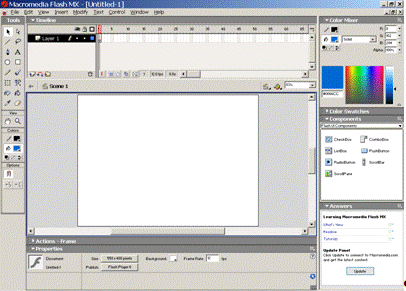
Рис. 3.1 Головне вікно Adobe Flash CS3
Скажемо відразу, що Flash - додаток з багатодокументним
інтерфейсом або просто багатодокументне застосування. Це означає, що ви можете
відкрити в одному і тому ж робочому вікні програми відразу декілька документів.
В цьому випадку вікна, що містять відкриті документи, відкриваються усередині
великого вікна самої програми.
Лівіше за вікно документа знаходиться головний інструментарій
Flash або просто інструментарій. (Його також називають панеллю інструментів,
але ми не використовуватимемо цей термін, щоб уникнути плутанини.) Ця невелика
сіра панель, витягнута по вертикалі, містить в собі набір кнопок. Натискаючи
кнопки, ми можемо вибирати ті або інші інструменти, пропоновані Flash для
малювання або правки графіки.
Інструментарій роздільний на чотири області. Перерахуємо їх
зверху вниз.
. Область основних інструментів (заголовок Tools). Тут
знаходяться кнопки, що надають доступ до всіх інструментів, що передбачені в
Flash для малювання і правки вже намальованого.
. Область допоміжних інструментів (заголовок View).
. Область завдання кольору (заголовок Colors). Тут знаходяться
елементи управління, що дозволяють задавати колір.
. Область модифікаторів (заголовок Options). Тут знаходяться
кнопки, що надають доступ до модифікаторів - додаткових режимів, передбачених в
тому або іншому вибраному в даний момент інструменті.
Не завжди в даний момент часу в інструментарії присутні всі
чотири області. Область модифікаторів в деякі моменти може бути порожня.
Панель може бути переміщена в будь-яке місце екрану, навіть
за межі головного вікна програми. Перетягувати панель можна як за її "ручку",
так і за заголовок її вікна. Крім того, ми можемо змінювати розміри вікон
панелей, що недоступно для інструментарію.
Типи анімації. Покадрова анімація
Для створення покадрової анімація потрібно заздалегідь
підготувати кожен кадр фільму. При цьому необхідно враховувати наступну
обставину. Плавність переходу від одного кадру до іншого і, відповідно,
плавність і природність рухів персонажів залежать від того, наскільки
відрізняється наступний кадр від попереднього (а не від швидкості зміни кадрів,
як іноді вважають). Іншими словами, чим більше кадрів містить мультиплікація,
тим ближче за рух персонажів до природних. Тому створення покадрової анімації є
вельми копіткою справою. Її доцільно застосовувати в тих випадках, якщо об'єкти
видозмінюються або взаємодіють один з одним яким-небудь складним чином. Крім
того, покадрова анімація використовується в Flash при описі поведінки
інтерактивних елементів фільму, наприклад, кнопок. Кожному стану кнопки
відповідає певний ключовий кадр на тимчасовій діаграмі. Основна відмінність
опису поведінки кнопки від «звичайної» анімації полягає в тому, що стан кнопки
залежить не від часу, а від дій користувача.
Створення послідовності ключових кадрів
Основним інструментом при створенні покадрової анімації є
панель часової діаграми. З її допомогою ви можете створювати, видаляти і
переміщати кадри анімації, змінювати режими проглядання окремих кадрів і всієї
сцени, виконувати інші операції.
Пригадавши про часову діаграму, можна сказати, що
мультиплікація, створена із застосуванням покадрової анімації, є послідовністю
ключових кадрів, з кожним з яких пов'язане деяке зображення (картинка) на
столі.
При відтворенні мультиплікації ефект анімації досягається за
рахунок того, що картинки на столі змінюють один одного. Кожен покадровий
мультик характеризується двома основними параметрами:
· кількістю ключових кадрів (Keyframe);
· частотою зміни кадрів.
Обидва ці параметри впливають на створюваний візуальний ефект
(на плавність або, навпаки, дискретність рухів, «перетворень» і т. д.). Але все
таки головна роль тут належить першому параметру, а також тому, наскільки
сильно подальший ключовий кадр відрізняється від попереднього.
На часовій діаграмі ключові кадри зображаються сірими
прямокутниками з чорною крапкою всередині. При відтворенні фільму прочитуюча
головка переміщається від одного кадру до іншого, відзначаючи поточний кадр.
Щоб побачити зображення, пов'язане з конкретним кадром, необхідно клацнути
мишею на значку цього кадру на часовій діаграмі.
Автоматична анімація руху об'єкту
Flash може створювати два типу tweened-анімації: анімацію
руху (motion tweening); анімацію трансформації об'єкту (shape tweening).
Створення tweened-анімації руху
Анімація руху може бути автоматично побудована для екземпляра
символу, групи або текстового поля. При створенні анімації руху потрібно
встановити для деякого кадру такі атрибути об'єкту, як позиція на столі,
розмір, кут повороту або нахилу, і потім змінити значення цих атрибутів в
іншому кадрі. Flash інтерполює значення змінних атрибутів для проміжних кадрів,
створюючи ефект послідовного переміщення або перетворення.
Створювати анімацію руху можна, використовуючи один з двох
методів:
· за допомогою панелі інспектора
властивостей кадру;
· за допомогою команди Create Motion
Tween (Створити анімацію руху).
В результаті створення tweened-анімації руху за допомогою
команди Create Motion Tween всі кадри на тимчасовій діаграмі позначені як
tweened-анімовані, тоді як при використанні інспектора властивостей останній
кадр залишився «просто ключовим». Наявність такого ключового кадру забезпечує
велику гнучкість при подальшому редагуванні фільму.
Зміна параметрів tweened-анімації руху
Після того, як ми побудуємо за допомогою Flash
tweened-анімацію, можна скоректувати ті або інші її параметри. Редагування параметрів
анімації найзручніше виконувати за допомогою панелі інспектора властивостей
кадру. При цьому слід мати на увазі наступну обставину. Не дивлячись на те, що
на часовій діаграмі всі кадри tweened-анімації виглядають як одне ціле, можна
вибрати будь-який з них окремо, клацнувши мишею у відповідній позиції
тимчасової діаграми. В результаті на столі з'явиться зображення, що відноситься
до даного кадру, а на панелі інспектора властивостей - параметри цього кадру.
Перш, ніж перейти до опису можливих способів редагування
мультиплікації, необхідно зробити одне важливе зауваження. Всі стандартні
операції трансформації об'єкту, які виконуються за допомогою інструментів
панелі Tools (наприклад, нахил, зміна розміру, перетворення круга в овал
і т. п.) при створенні автоматичної анімації не розглядаються в Flash як
операції трансформації і можуть бути додані як «супутні» зміни при створенні
анімації руху об'єкту.
Для кадру, що входить в tweened-анімацію руху, на панелі
інспектора властивостей можуть бути встановлені наступні параметри:
· можливість масштабування об'єкту. Щоб
дозволити цей варіант автоматичної анімації, слід встановити прапорець Scale
(масштаб);
· швидкість змін. За умовчанням зміни
протікають з постійною швидкістю, проте ви можете управляти нею, змінюючи
значення параметра Easing (Уповільнення): негативні значення цього параметра
(від -1 до -100) означають, що зміни поступово прискорюватимуться, а позитивні
значення (від 1 до 100), навпаки, означають поступове уповільнення змін;
· можливість анімації обертання
об'єкту. Вибір напряму і тривалості обертання виконується за допомогою списку
Rotate (Обертати) і розташованого поряд з ним текстового поля times
(тривалість), що розкривається. У списку Rotate є наступні варіанти:
- None (Без обертання) - анімація
обертання не використовується;
- Auto (Автоматичне обертання) - об'єкт
обертається в напрямі, що вимагає найменшої кільксті руху;
- CW (Clockwise - за годинниковою
стрілкою) - об'єкт обертається за годинниковою стрілкою. Число оборотів
задається в полі times;
- CCW (Counterclockwise - проти
годинникової стрілки) - об'єкт обертається проти годинникової стрілки. Число
оборотів задається в полі times;
· можливість завдання нелінійної
(довільної) траєкторії руху об'єкту; забезпечується установкою прапорця Orient
to Path (Вказати маршрут). Додаткові параметри траєкторії коректуються за
допомогою прапорців Sync (Synchronization - синхронізація) і Snap (Прив'язка).
Автоматична анімація трансформації об'єкту
Використовуючи анімацію трансформації, можна створювати ефект
плавного «перетікання» об'єкту з однієї форми в іншу. Причому результуюча форма
може не мати абсолютно нічого спільного з результатною.
Анімація стандартних операцій видозміни об'єкту, які
виконуються за допомогою інструментів панелі Tools (нахил, зміна розміру
і т. п.) не розглядаються в Flash як операції трансформації і можуть бути
додані як «супутні» зміни при створенні анімації руху об'єкту. Як правило,
найкращий візуальний ефект Flash забезпечує в тому випадку, якщо одночасно
трансформується не більше одного об'єкту. Якщо ж потрібна одночасна
трансформація декількох об'єктів, то всі вони повинні розташовуватися в одному
шарі. Flash не може автоматично анімувати трансформацію символів, згрупованих
об'єктів, текстових полів і растрових зображень. Щоб зробити об'єкти цих типів
доступними для автоматичної трансформації, до них потрібно застосувати
процедуру розбиття (Break Apart).
Створення tweened-анімації трансформації
При включенні у фільм tweened-анімації трансформації, треба
мати на увазі наступну обставину. За умовчанням Flash намагається провести
перехід від однієї форми до іншої найкоротшим шляхом. Тому проміжні кадри
можуть виявитися вельми несподіваними для вас.
На відміну від анімації руху, tweened-анімація трансформації
може бути створена тільки за допомогою панелі інспектора властивостей кадру.
Застосування вузлових точок форми
Для управління складнішими змінами форми використовуються так
звані вузлові точки форми (shape hints), які визначають, як фрагменти первинної
форми будуть перенесені в нову форму. Вузлові точки використовуються для
ідентифікації тих точок початкової форми, взаємне розташування яких потрібно
зберегти. Найбільш характерний приклад використання вузлових точок - анімація
міміки обличчя, при якій деякі його частини (очі, зокрема) не повинні брати
участь в трансформації. Вузлові точки позначаються на зображенні невеликими
кухлями з буквами. Букви (від а до z) використовуються як імена
(ідентифікаторів) вузлових точок. Кожній вузловій точці на початковому
зображенні повинна відповідати крапка з тим же ім'ям на результуючому
зображенні. Всього для однієї фігури може бути використано не більше 26
вузлових точок (по числу букв алфавіту). Вузлові точки на початковому
зображенні забарвлені в жовтий колір, а на результуючому - зеленим.
Типи
символів
У Flash існує три основних типу символів: графічні, кнопки і
кліпи.
Графічний символ (graphic symbol) використовується у
фільмі як статичне або анімоване зображення. Його поведінка описується за
допомогою часової діаграми основного фільму. Графічному символу не можуть бути
призначені інтерактивні засоби управління і звуковий супровід.
Символ-кнопка (button symbol) призначений для
включення у фільм інтерактивних кнопок, що реагують на дії користувача і
керівників відтворенням фільму. З цією метою символу-кнопці можуть бути
призначені події (events), на які вона повинна реагувати, і дії (Actions), які
ініціалізувалися цими подіями. Крім того, з кнопкою може бути пов'язаний
звуковий супровід.
Символ-кліп (movie clip symbol) служить для включення
в бібліотеку фільму повторно використовуваних анімацій. Кожен кліп має свою
власну часову діаграму, яка відтворюється незалежно від часової діаграми
основного фільму. Кліп може містити власні інтерактивні елементи управління, а
також кліпи нижчого рівня вкладеності. З іншого боку, і кнопка може містити
кліп, що дозволяє її «пожвавити».
Оскільки відмітна особливість будь-якого символу - це зв'язок
з бібліотекою, то до сімейства символів цілком можна віднести ще чотири
різновиди елементів фільму: звук; імпортовані растрові зображення;
шрифт-символ; відео-кліп. Будь-який з цих елементів, будучи імпортованим,
обов'язково поміщається автоматично в бібліотеку фільму, і потім може бути
багато разів використаний у фільмі довільне число раз без необхідності «розмноження».
Об'єкт
Button
Кнопки використовуються дуже часто, і не тільки в додатках,
але й в звичайних інтерактивних фільмах Flash, наприклад, для створення
Web-сайтов.
Об'єкт Button "відповідає" за доступ до кнопки з
сценаріїв ActionScript. Цей об'єкт надає набір властивостей і методів, за
допомогою яких і здійснюється управління кнопкою.
Екземпляри об'єкту Button створюються самим Flash для кожної
кнопки, для якої ми задали ім'я. Нам самим створювати їх не потрібно.
Багато в чому об'єкт Button схожий на об'єкт - movieciip. Ці два об'єкти мають вельми
схожий набір властивостей і методів і часто поводяться однаково. Зокрема,
об'єкт Button підтримує властивості _х, _у, xmouse, ymouse, _height, _width,
_alpha і _rotation. Проте об'єкт Button не підтримує методи play, stop,
gotoAndPiay, gotoAndstop і подібні до них, оскільки призначення його все ж таки
інше, чим у об'єкту movieciip. Отже ви можете розглядати кнопку як сильно
спеціалізований, "урізаний" варіант кліпу.
Нижче будуть розглянуті властивості, які обов'язково стануть
в нагоді в роботі з екземплярами об'єкту Button.
Властивість enabled дозволяє вирішити або заборонити доступ
користувача до кнопки. Воно має логічний тип: значення true дозволяє доступ до кнопки, а значення false -
забороняє.
Властивість visiо дозволяє зробити кнопку видимою або
невидимою. Воно має логічний тип: значення true робить кнопку видимою, а
значення false - невидимою.
Властивість useHandCursor дозволяє нам змінити курсор миші,
що відображається, якщо мишу помістити над кнопкою. Якщо задано значення true,
то відображається курсор у вигляді "вказуючого перста", як над
гіперпосиланням. Якщо ж задано значення false, то відображається звичайна
стрілка.
Властивість tabindex задає порядок обходу елементів
управління при послідовних натисненнях клавіші <TAB>. (При натисненні комбінації
клавіш <Shift>+<Tab>
обхід виконується у зворотному напрямі.) Значенням цієї властивості може бути
будь-яке ціле ненегативне число, воно задає порядок в черзі елементів
управління. Так, спочатку фокус введення переміститься на елемент управління із
значенням порядку обходу - 0, потім - із значенням 1 і так далі.
Якщо ні для одного елементу управління в додатку не заданий
порядок в черзі обходу (тобто, властивість рівна undefined), Flash
застосовуватиме порядок обходу за умовчанням. Елементи управління, для яких
властивість tabindex не була задана, будуть в черзі обходу першими.
Властивість tabEnabled дозволяє прибрати кнопку (і взагалі
будь-який елемент управління) з порядку обходу, зробити його недоступним для
вибору з клавіатури, але все таки доступним для вибору мишею. Ця властивість
має логічний тип: значення true або undefined робить елемент управління
доступним для вибору з клавіатури, а значення false - недоступним.
Об'єкт Button підтримує велику кількість подій, які можна
використовувати для написання обробників.
Загальні
відомості про ActionScript
дозволяє створювати сценарій для кліпу, кнопки або кадру.
Кожен такий сценарій жорстко пов'язаний з відповідним елементом фільму. При
публікації фільму текст сценарію, як і інші елементи фільму, експортується в
SWF-файл. Проте, при бажанні ви можете зберегти його в окремому файлі з
розширенням .as, щоб згодом використовувати в якому-небудь іншому фільмі.
З сценарію ви можете звернутися до будь-якого іншого об'єкту
фільму (з числа кнопок, кліпів і кадрів) і навіть до іншого фільму або
якого-небудь зовнішнього мережевого ресурсу. Наприклад, можна вказати, що
досягши прочитуючою головкою кадру з номером 10 необхідно завантажити звуковий
файл, розташований на сайті www.sound.ru. Тому Flash повинен знати, в яких
«відносинах» полягають об'єкти, що фігурують в сценарії. Некоректне звернення
до об'єкту обов'язково приведе до помилки в сценарії. Скажімо, запитаний
звуковий файл буде відтворений в 10-му кадрі часової діаграми фільму, замість
того, щоб озвучити 10-й кадр конкретного кліпу.
У зв'язку з вказаними вище обставинами перед початком роботи
з ActionScript корисно розібратися з двома поняттями: об'єктна модель мови і
контекст виконання сценарію.
Об'єктна модель ActionScript
Під об'єктною моделлю розуміється сукупність типів об'єктів,
які можуть використовуватися в сценарії, і відносини підлеглості між ними.
Нагадаємо, що в мовах програмування об'єкт описується набором
атрибутів (властивостей) і переліком методів (процедур), які можуть бути
застосовані до цього об'єкту. Для кожного класу об'єктів визначений свій набір
атрибутів і методів. Наприклад, для об'єкту «Кнопка» як атрибути можуть
використовуватися мітка, геометричні розміри, координати, а як метод - реакція
на натиснення кнопки. Конкретний об'єкт - це екземпляр відповідного класу. Два
екземпляри одного і того ж класу можуть відрізнятися один від одного значеннями
атрибутів.
Для опису дій над об'єктами, а також для вказівки підлеглості
об'єкту звичайно застосовується так звана «точкова нотація». Наприклад, щоб
вказати, що до кнопки Button_1 слід застосувати метод onPress(), використовується конструкція
Button_1. onPress()
Якщо ж потрібно вказати на приналежність кнопки Button_1 кліпу Сliр_2, то запис може виглядати
так:
Clip_2. Button_1
Об'єктна модель, вживана в ActionScript, багато в чому
аналогічна об'єктним моделям інших сценарних мов. Слід зазначити, що в
ActionScript ієрархія об'єктів будується щодо Flash-плеєра, а не щодо
HTML-документа, що відображається у вікні браузера.
Наприклад, щоб звернутися до кліпу, безпосередньо вставленого
в кадр основного фільму, можна записати: _root. Clip_1.
Ключове слово _root використовується як ім'я основного фільму і в даному випадку
може бути опущене. Якщо ж кліп є частиною іншого, «батьківського», кліпу, то
для вказівки його підлеглості може використовуватися ключове слово _parent, наприклад:
_parent. Clip_1
Докладніше питання адресації об'єктів в ActionScript
розглянемо нижче. Тепер повернемося власне до об'єктної моделі ActionScript. Як
було сказано вище, кореневим об'єктом, неявно присутнім в будь-якому сценарії,
є Flash-плеєр. На наступному рівні розташовуються чотири класи об'єктів: Movie (Об'єкти фільму); Core (Об'єкти ядра); Client/Server (Об'єкти клієнт-серверного середовища виконання); Authoring (Об'єкти середовища розробки).
Об'єкти класу Movie дозволяють представити в сценарії
взаємовідношення між елементами фільму, а також управляти параметрами і
поведінкою елементів фільму. До цього класу відносяться наступні об'єкти:
Button (Кнопка)
- об'єкт, що представляє в сценарії кнопку. Для такого об'єкту може динамічно
змінюватися, наприклад, порядок установки фокусу введення;(Кліп) - об'єкт, що
представляє в сценарії кліп. Для нього може динамічно змінюватися, наприклад,
число вкладених кліпів;(Миша) - об'єкт, що представляє в сценарії покажчик
миші. Він дозволяє управляти видимістю і стилем покажчика;(Клавіатура) -
об'єкт, що представляє в сценарії клавіші, використовувані для управління
фільмом;(Колір) - об'єкт, що представляє в сценарії палітру кліпу і,
відповідно, що дозволяє змінювати цю палітру;(Звук) - об'єкт, що представляє в
сценарії звуковий символ, пов'язаний з кнопкою або кліпом;(Стіл) - об'єкт,
призначений для управління параметрами столу;(Текстове поле) - об'єкт, що
представляє в сценарії динамічне текстове поле або поле редагування;(Формат
тексту) - об'єкт, що дозволяє управляти з сценарію параметрами шрифту
текстового поля.
Між об'єктами класів Button і MovieClip в ActionScript
вельми складно визначити відносини підлеглості. Вони можуть змінюватися від
одного фільму до іншого і навіть від однієї сцени до іншої. Наприклад, в одній
сцені кнопка може входити до складу кліпу, а в іншій - кліп може
використовуватися для «пожвавлення» зображення кнопки, решту об'єктів класу
Movie (за винятком, мабуть, TextField ) же можна вважати
підлеглими по відношенню до об'єктів Button і MovieClip, оскільки
вони можуть входити в їх склад, але не навпаки.
Об'єкти класу Core призначені для роботи з об'єктами фільму і
грають допоміжну роль. Їх слід використовувати в тому випадку, якщо стандартних
методів виявляється недостатньо для управління (зміни властивостей) об'єктами
фільму. У клас Core входять, зокрема, наступні об'єкти:
· Math (Математика) - об'єкт, використовуваний в сценарії для роботи з числовими
величинами. На відміну від всіх інших класів мови ActionScript, об'єкт Math є і єдиним екземпляром цього класу,
тобто методи даного класу можуть застосовуватися безпосередньо до об'єкту Math. Наприклад, щоб набути значення косинуса
за допомогою методу cos,
можна записати: Math.cos(3);
· Number (Число) - об'єкт, передбачений для виконання деяких
спеціальних операцій з числовими величинами; наприклад, з його допомогою можна
визначити найбільше число в деякому діапазоні;
· String (Рядок) - об'єкт, використовуваний в сценарії для роботи з
рядками;
· Date (Дата) - об'єкт, використовуваний в сценарії для роботи з календарними
датами і часом.
Об'єкти класу Client/Server призначені для роботи з документами (Web-сторінками),
написаними на мові XML. Деякі з цих об'єктів забезпечують завантаження, обробку
і пересилку XML-документів, інші - обслуговують з'єднання через сокети. Тим
самим ActionScript реалізує підтримку серверної обробки XML-документів, що
містять Flash-фільми.
Об'єкт класу Authoring призначений для управління параметрами середовища розробки Flash-фільмів.
Для нього передбачені два основні методи: install і uninstall.
Контекст виконання сценарію
Контекст виконання сценарію визначає доступність і відносні
адреси об'єктів і інших програмних величин (змінних), використовуваних в
сценарії. Необхідність враховувати контекст з'являється в тому випадку, якщо в
сценарії використовується декілька об'єктів або змінних з однаковими іменами.
Наприклад, якщо ви створите змінну framePS для
зберігання швидкості відтворення основного фільму, а потім - змінну з таким же
ім'ям (чого не буває) для конкретного кліпу, то рано чи пізно сценарій спрацює
не так, як передбачалося.
У зв'язку з цим необхідно враховувати наступну особливість
ActionScript. Область видимості змінної в ньому визначається часовою діаграмою,
активною зараз. Наприклад, якщо в 10-му кадрі основного фільму є кліп, з яким
пов'язаний сценарій, то всі змінні, наявні в цьому сценарії, впливатимуть на
поведінку часової діаграми цього кліпу, а не основного фільму. За умови, що в
обігу до змінних відсутнє посилання на тимчасову діаграму вищого рівня.
З кожною часовою діаграмою пов'язаний спеціальний параметр -
рівень діаграми (він позначається за допомогою ключового слова _level), який визначає її положення щодо інших
часових діаграм, завантажених в Flash-плеєр. За умовчанням часова діаграма основного фільму має нульовий
рівень.
Крім того, усередині програмного блоку сценарію, обмеженого
фігурними дужками, можуть оголошуватися локальні змінні, які «видно» тільки в
межах цього блоку.
Для управління областю видимості змінних в ActionScript
використовується поняття «шлях призначення» - target path. Шлях призначення
дозволяє вказати приналежність об'єкту або змінній конкретній тимчасовій
діаграмі, завантаженій в Flash-плеєр.
Щоб правильно записати шлях призначення, необхідно
враховувати об'єктну модель ActionScript і взаємне положення часових діаграм.
Наприклад, якщо ви хочете вказати, що потрібно перейти до 10-му кадру основного
фільму і відтворити його, ви можете записати таку конструкцію:
level0.gotoAndPlay(10).
Можливі два варіанти вказівки шляху призначення: абсолютний і
відносний. Абсолютний шлях обчислюється, як правило, на основі рівня часової
діаграми (як в приведеному вище прикладі). Вказавши як відправну крапку рівень
діаграми, ви можете бути упевнені, що Flash-плеєр правильно відшукає адресата,
навіть після того, як ви перемістите фрагмент сценарію, з якого виконане
звернення.
Відносний шлях обчислюється з урахуванням положення тієї діаграми,
з якої виконується звернення. Такий варіант компактніший, але менш надійний.
Наприклад, щоб звернутися до кадру діаграми, розташованої двома рівнями вище
поточної, можна записати таку конструкцію:
_parent._parent.muClip.
Проте після переміщення кліпу, наприклад, на вищий рівень,
відносне посилання стане некоректним.
Отже, при створенні сценаріїв на ActionScript можливо
використання трьох типів змінних, що розрізняються областю видимості:
· глобальні (Global variables), які
доступні в сценарії будь-якої тимчасової діаграми;
· змінні часової діаграми (Timeline
variables), які доступні з будь-якої часової діаграми за умови, що для
звернення до них використовується шлях призначення (target path);
· локальні (Local variables), які
«видно» тільки в межах того програмного блоку, в якому вони оголошені.
Панель Actions
За умовчанням панель Actions розташовується в нижній частині
програми, над Інспектором Властивостей (простіше - панеллю Properties
(Властивості)). Якщо її там немає, то, напевно, ми її просто закрили,
порахувавши непотрібною. В цьому випадку здійснимий команду Window- Panel Sets
- Default Layout, повернувшись тим самим до того розташування панелей, яке було
спочатку.

Рис. 3.2 Загальний вид панелі Actions
Панель Actions утворена декількома елементами, основним з
яких є біле поле, помічене на рис. 3.2 цифрою 1. У ньому відображається текст
програм, і найчастіше в ньому ж він і набирається.
Як було сказано на початку, панель Actions забезпечує
два режими роботи. У звичайному режимі (Normal Mode) опис дій
виконується шляхом заповнення відповідних полів параметрів. У експертному
режимі (Expert Mode) ви можете записувати і коректувати дії
безпосередньо у вікні сценарію, працюючи в ньому як в звичайному текстовому редакторі.
За умовчанням при першому зверненні до панелі встановлений режим Normal Mode.
Кнопка переключення між режимами позначена на рисунку цифрою 3.
Виклик панелі Actions. Існує декілька способів виклику
на екран панелі Actions. Проте найбільш надійний і коректний спосіб
полягає в тому, щоб викликати панель «від імені» того елементу фільму, для
якого ви збираєтеся створити сценарій. Щоб відкрити панель Actions для
створення сценарію кадру, необхідно клацнути правою кнопкою миші на часовій
діаграмі в осередку відповідного ключового кадру і в контекстному меню вибрати
команду Actions. Після того, як панель з'явиться на екрані,
переконаймося, що створюваний сценарій буде пов'язаний саме з тим кадром, з
яким потрібний. Для цього досить поглянути на заголовок панелі і розташований
під ним список.
Щоб відкрити панель Actions для створення сценарію,
пов'язаного з кнопкою або з кліпом, необхідно:
1. Вибрати відповідний об'єкт на
столі.
2. Відкрити панель інспектора
властивостей.
3. Клацнути кнопку Edit the
action script (Редагувати сценарій дій), розташовану біля правої межі панелі
інспектора властивостей. Кнопка має білий колір, якщо сценарій для даного
об'єкту відсутній, після створення сценарію вона міняє колір на синій.
При виклику панелі Actions для кнопки або кліпу в її
заголовку відображається відповідна інформація.
Сценарій може бути зіставлений тільки конкретному екземпляру
кнопки або кліпу, поміщеному на стіл, але не власне символу, що зберігається в
бібліотеці. Призначення сценарію екземпляру кнопки або кліпу не впливає на
властивості інших екземплярів.
Після відкриття панелі можна вибрати режим роботи. Вибір
режиму виконується за допомогою відповідних команд меню View Options (Настройка
формату), яке відкривається клацанням на однойменній кнопці панелі.
Незалежно від вибраного режиму, панель містить наступні
основні елементи інтерфейсу:
· список сценаріїв фільму, який
забезпечує швидкий перехід до іншого сценарію без необхідності вибору на столі
об'єкту, з яким пов'язаний цей сценарій, що розкривається;
· кнопка Script Pin (Прикріпити
сценарій) дозволяє зафіксувати поточний сценарій, тобто вміст панелі залежить
від вибраного на столі об'єкту фільму. Після фіксації сценарію можна вибрати на
столі інший об'єкт, і вміст панелі при цьому не зміниться;
· кнопка у вигляді книжки забезпечує
виклик вбудованої довідкової системи по мові ActionScript;
· панель Action Toolbox (Комплект
інструментів для дій), де кожен елемент відповідає певній конструкції мови
ActionScript; подвійне клацання на значку елементу забезпечує його вставку в
текст сценарію;
· вікно сценарію, в якому
відображається текст сценарію. При роботі в режимі Expert Mode в цьому вікні
можна працювати як в звичайному текстовому редакторі;
· панель інструментів вікна сценарію.
Розміщені на ній кнопки підвищують зручність роботи з текстом сценарію;
· рядок стану призначений для виведення
додаткової інформації щодо компонентів, включених в сценарій, також в рядку
стану виводиться коротке повідомлення про помилку.
Список Action Toolbox містить перелік наступних компонентів
мови ActionScript, які можуть бути використані при створенні сценарію:
· Actions (Дії) - процедури мови
ActionScript, що мають «універсальний» характер, тобто не залежні від
особливостей класу об'єктів (на відміну від методів об'єктів, що належать
конкретному класу). У дану категорію входять традиційні для більшості мов
програмування високого рівня оператори логічного управління (перевірки логічних
умов, організації циклу і т. п.);
· Operators (Оператори) - оператори
логічних і арифметичних операцій (складання, віднімання, порівняння і т. п.);
· Functions (Функції) - умовін
(бібліотечні) функції (наприклад, до їх числа входить функція перевірки номера
версії Flash-плеєра);
· Properties (Властивості) -
властивості об'єктів, не залежні від класу (наприклад, рівень прозорості
зображення);
· Objects (Об'єкти) - умовні об'єкти,
які можуть бути використані в сценарії (наприклад, існує об'єкт для роботи з
датою і часом), а також в цей же розділ включаються призначені для користувача
класи об'єктів;
· Deprecated - конструкції, які не
рекомендується використовувати в сценаріях (як застарілі);
· Flash UI Components (Компоненти
призначеного для користувача інтерфейсу).
Окрім перерахованих розділів, в списку Action Toolbox є
також розділ Index, який містить алфавітний перелік всіх компонентів
мови.
Режим Normal Mode
Область введення параметрів призначена для вказівки
параметрів, необхідних для коректного виконання конструкції, поміщеної в текст
сценарію. Формат області залежить від синтаксису конструкції, вибраної
(виділеної) в тексті сценарію. Деякі конструкції взагалі не мають параметрів. В
цьому випадку область введення параметрів порожня.
На панелі інструментів вікна сценарію є наступні кнопки:
· кнопка Add new item (Додати новий
елемент), помічена символом «+», забезпечує виклик системи каскадних меню, що
відображають ієрархію компонентів мови ActionScript. Вибір пункту меню самого
нижнього рівня забезпечує вставку в сценарій відповідного компоненту;
· кнопка, помічена символом «-», забезпечує
видалення з тексту сценарію, вибраного у вікні компоненту;
· кнопка Find (Пошук) викликає на екран
діалогове вікно, в якому можна ввести шукану послідовність символів;
· кнопка Insert а target path (Додати
шлях призначення) забезпечує вивід на екран діалогового вікна, за допомогою
якого можна описати шлях призначення для адресації необхідного елементу фільму.
Дана кнопка стає доступна в тому випадку, якщо у вікні сценарію вибраний
компонент, в якому передбачається використання шляху призначення, і якщо фокус
введення встановлений у відповідному полі вікна установки параметрів;
· кнопка Debug Options (Параметри
відладки) відкриває меню, що містить команди, за допомогою яких виконується
розстановка і видалення контрольних точок (або точок переривання Breakpoints).
Використання контрольних точок дозволяє прослідкувати виконання сценарію по
кроках, величина яких визначається відстанню між точками (числом рядків
сценарію між точками);
· кнопки, позначені стрілками,
дозволяють переміщати компоненти сценарію щодо один одного (якщо компонент
полягає, наприклад, з трьох рядків, то одним клацанням переміщаються всі три
рядки).
Одним з найважливіших переваг режиму Normal Mode є те, що він
дозволяє додавати в сценарій умовні дії з розділу Actions, не вдаючись
до ручного програмування. Всього таких дій більше десятка:
· Go To - перехід до заданого кадру або сцени;
· Play і Stop - відповідно запуск і
зупинка відтворення фільму;
· Toggle High Quality - управління
якістю відтворення фільму;
· Stop All Sounds - виключення
звукового супроводу;
· Q Get URL - перехід по заданому URL;
· FSCommand - управління Flash-плеєром
в процесі відтворення фільму;
· Load Movie і Unload Movie -
відповідно завантаження і вивантаження фільму броузером читача;
· Tell Target - управління навігацією
між Flash-фільмами і кліпами.
Для того, щоб в режимі Normal Mode створити сценарій або
додати в нього деяку компоненту, необхідно виконати наступні дії:
1. Вибрати на столі екземпляр
кнопки або кліпу (або кадр на часовій діаграмі), з яким повинен бути пов'язаний
сценарій.
2. Відкрити в списку Action
Toolbox необхідний розділ, клацнувши на ньому лівою кнопкою миші.
3. Скопіювати вибраний елемент у
вікно сценарію, двічі клацнувши на імені або на значку елементу, або просто
перетягнувши його мишею. При цьому у вікні відображається відповідний фрагмент
сценарію на мові ActionScript.
4. Ввести у відповідних полях
необхідні значення параметрів.
Коли призначаються дії кнопці або кліпу, Flash автоматично
генерує спеціальну процедуру (handler), що управляє, яка в багатьох
об'єктно-орієнтованих мовах називається «обробник події» (або «селектор»).
Обробник перевіряє, чи відбулася подія певного типа, і якщо так, то ініціює
відповідну послідовність дій. Додаткова роль обробника в ActionScript - це
об'єднання (групування) дій, пов'язаних з даною подією.
Для кнопок обробник має ім'я on, а для кліпів -
ondipEvent. Ім'я обробника передує списку подій, на які обробник повинен
реагувати. Наприклад, конструкція on(release, KeyPress:»A») означає, що
обробник повинен реагувати на події двох типів: release (кнопка миші
віджата) і KeyPress:»A» (на клавіатурі натиснута клавіша «А»).
Взагалі для кнопок в мові ActionScript передбачені наступні
типи подій:
· Press - користувач натискає кнопку миші, коли покажчик
знаходиться над зображенням кнопки (фільму);
· Release - користувач натискає і потім
відпускає кнопку миші (покажчик знаходиться над зображенням кнопки);
· Release Outside - користувач
відпускає кнопку миші, коли покажчик не знаходиться над зображенням кнопки;
· Key Press - користувач натискає певну
клавішу на клавіатурі;
· Roll Over - користувач переміщає
покажчик над зображенням кнопки;
· Roll Out - користувач переміщає
покажчик за межі зображення кнопки;
· Drag Over - користувач натискає
кнопку миші, коли покажчик знаходиться над кнопкою, виводить його за межі
кнопки, і потім знову встановлює над кнопкою;
· Drag Out - користувач натискає кнопку
миші, коли покажчик знаходиться над кнопкою, і потім виводить його за межі
кнопки.
Щоб змінити перелік подій, на які повинен реагувати елемент
фільму, необхідно клацнути мишею в рядку сценарію, в якому записане ім'я
обробника. При цьому зміниться формат вікна параметрів, і в ньому з'явиться
група прапорців, за допомогою яких можна вибрати необхідні події. Зроблений
вибір відразу ж відображається у вікні сценарію.
Якщо додавання в сценарій деякої конструкції приводить до
помилки або для неї потрібно вказати обов'язковий параметр, то конструкція
виділяється у вікні сценарію червоним кольором, так само вона дублюється і в
рядку стану.
Формат вікна Insert а target path дозволяє описати
шлях призначення деякого елементу фільму. Це вікно містить наступні основні
елементи інтерфейсу:
· дерево фільму, що відображає ієрархію об'єктів фільму,
до яких можливо звернення з сценарію. Оскільки при зверненні до об'єкту
використовується ім'я відповідного екземпляра (кнопки, кліпу, текстового поля),
то в дерево включаються тільки пойменовані екземпляри. Кореневий елемент дерева
залежить від способу адресації: для абсолютної адреси - це ключове слово root
(тобто основний фільм), для відносної - слово this;
· багаторядкове текстове поле Target
(Призначення), призначене для введення і коректування шляху призначення; якщо
вибрати в дереві фільму деякий елемент, то в полі Target з'явиться відповідний
маршрут, який може бути змінений або доповнений уручну;
· пара перемикачів Mode (Режим), які
дозволяють вибирати спосіб адресації (відносний - Relative або абсолютний -
Absolute);
· пара перемикачів Notation (Нотація),
які дозволяють вибирати формат запису шляху призначення:
· варіант Dotes (Крапки) означає
застосування точкової нотації;
· варіант Slashes (Слеши) відповідає
запису з використанням слешей (це «застарілий» стиль, використовуваний для
сумісності з попередніми версіями ActionScript).
Режим Expert Mode
Експертний режим дозволяє суміщати два способи формування
сценарію: безпосереднє введення конструкцій мови ActionScript з клавіатури і
вставку їх у вікно сценарію із списку Actions Toolbox. Вікно параметрів
при роботі в експертному режимі не відображається. У цьому режимі не можуть
також використовуватися кнопки видалення і переміщення рядків сценарію.
Експертний режим призначений в першу чергу для тих, хто знайомий з
програмуванням на ActionScript. Тому, щоб скористатися перевагами даного
режиму, необхідно освоїти основні прийоми програмування на ActionScript. Разом
з тим, рівень підтримки користувача, реалізований в Flash, дозволяє самостійно
створювати сценарії різного рівня складності. Для цього у складі редактора
сценаріїв є наступні засоби:
· динамічна підказка по конструкціях мови, реалізована у
вигляді спливаючого списку параметрів;
· вбудована утиліта перевірки
синтаксису Check Syntax.
Активізація обох інструментів виконується за допомогою
відповідних кнопок, розташованих на панелі інструментів вікна сценарію.
Клацання на кнопці Check Syntax безпосередньо
активізує процес пошуку синтаксичних помилок. У разі їх виявлення на екран виводиться
спеціальне діалогове вікно. З його допомогою можна одержати не тільки вичерпну
інформацію про характер, причини і місце положення виявленої помилки, але і
набудувати параметри роботи утиліти Check Syntax. Така установка
виконується за допомогою команд меню вікна, що розкривається.
Для відшукання помилок в складніших сценаріях може
застосовуватися спеціальний відладчик - Debugger. Цей інструмент
достатньо тісно інтегрований з редактором сценаріїв. Розставивши за допомогою
редактора контрольні точки, ви потім можете за допомогою відладчика
прослідкувати процес виконання сценарію по кроках. При цьому у вікні відладчика
відображаються значення використовуваних в сценарії змінних, стек викликів
функції і інша інформація, вельми корисна для програміста.
Щоб перейти в режим відладки фільму, достатньо в меню Control
основного вікна вибрати команду Debug Movie (Відладка фільму).
Заздалегідь, як було відмічено вище, корисно розставити в сценарії контрольні
точки.
Створення
сценарію для кнопки
Кнопка є найбільш зручним і простим засобом взаємодії
користувача з Flash-фільмом. Кнопці може бути призначено будь-яку з дій, що
входять в розділ Actions.
Крім того, призначивши кнопці декілька подій, що управляють,
і зіставивши кожному з них певну дію (або сценарій), можна перетворити одну
кнопку на цілий пульт управління фільмом. Хоча в загальному випадку, зрозуміло,
кожній дії можна зіставити окрему кнопку.
Управління відтворенням фільмом
Простими командами управління фільмом є запуск і переривання
його відтворення. Ці команди реалізуються за допомогою зумовлених дій Play і
Stop. Як кнопки використовуємо екземпляри символів загальної бібліотеки
Buttons.
Для включення у фільм інтерактивних кнопок необхідно виконати
наступні дії:
. Додати у фільм новий шар, який використовуватиметься як
додатковий фон. Саме у фоновий шар слід додати кнопки, щоб вони були присутні
на сцені на всьому протязі фільму.
. Клацнути мишею в осередку першого ключового кадру в
«кнопковому» шарі.
. Перетягнути по черзі з вікна бібліотеки на стіл дві кнопки,
які будемо використовувати у фільмі.
. Вибрати першу з кнопок, за допомогою якої фільм повинен
припинятися.
. За допомогою інспектора властивостей кнопки відкрити панель
Actions і клацнути в списку Actions Toolbox на значку розділу Actions.
. Відкрити підрозділ Movie Control, відшукати в ньому дію
Stop і двічі клацнути на ньому мишею. В результаті у вікні сценарію з'явиться
текст сценарію, обробник onfrelease. Він забезпечує ініціалізацію дії stop()
при настанні події release. Порожні дужки після імені процедури означають, що
дана процедура використовується без параметрів, відповідне повідомлення
виводиться і у вікні параметрів.
. Не закриваючи панель Actions, вибрати на столі другу кнопку
і призначити їй дію play, повторивши описану вище процедуру.
На відміну від звичайної анімації, протестувати багато
сценаріїв в режимі редагування неможливо. Щоб перевірити, як працюють створені
кнопки, слід вибрати в меню Control команду Test Movie або Test
Scene. В результаті фільм буде експортований у формат SWF і потім
відтворений за допомогою Flash-плеєра. Щоб повернутися в режим редагування,
досить просто закрити вікно плеєра.
Створення
сценарію для кадру
Пов'язавши сценарій з деяким ключовим кадром фільму, можна
забезпечити автоматичну ініціалізацію тих або інших дій прочитуючою головкою
цього кадру. Як правило, всі кадри, яким призначені дії, прагнуть помістити в
окремому шарі часової діаграми. Це полегшує тестування і редагування фільму.
Щоб пов'язати з кадром деякий сценарій, необхідно:
. Клацнути правою кнопкою миші в осередку кадру і в
контекстному меню вибрати команду Actions (якщо вибраний кадр не є ключовим, то
дія буде призначена попередньому ключовому кадру).
. У списку Actions Toolbox відкрити розділ Actions, а в ньому
- необхідний підрозділ.
. Двічі клацнути мишкою на дії, яку потрібно призначити
кадру. При цьому у вікно сценарію буде поміщена відповідна конструкція на мові
ActionScript.
Треба мати на увазі, що дії, призначені кадру, в режимі
редагування не працюють. Щоб протестувати фільм, необхідно в меню Control вибрати
команду Test Movie (або Test Scene).
Як приклад розглянемо призначення кадру дії goto, що
входить в підрозділ Movie Control. Результатом його виконання є перехід
до заданого кадру або сцени. Перехід до одного з попередніх кадрів фільму
забезпечує циклічне повторне відтворення відповідного фрагмента фільму.
Для обох варіантів переходу передбачені наступні параметри:
· Scene (Сцена) - задає сцену, на яку потрібно перейти
або на якій розташований кадр, до якого потрібно перейти. Значення параметра
вибирається за допомогою списку, що розкривається, який містить чотири основні
пункти:
1
<current
scene> - поточна сцена;
2
<next
scene> - наступна сцена (перехід можливий тільки на перший кадр наступної
сцени);
3
<previous
scene> - попередня сцена (перехід можливий тільки на перший кадр попередньої
сцени);
4
Scene 1 -
ім'я, використовуване за умовчанням для першої сцени фільму. Якщо фільм містить
більше однієї сцени, то в список автоматично додаються їх імена;
· Туре (Тип) - задає спосіб вказівки кадру, на який
потрібно перейти. Значення параметра вибирається за допомогою списку, що
розкривається, який містить п'ять пунктів:
1
Frame
Number (Номер кадру) - кадр задається його порядковим номером на часовій
діаграмі. Номер кадру повинен бути вказаний в розташованому нижче полі Frame;
2
Frame
Label (Мітка кадру) - кадр задається його міткою (ім'ям); мітка для кадру
повинна бути заздалегідь вказана в полі Label панелі інспектора властивостей;
3
Expression
(Вираз) - номер або мітка кадру визначаються як результат обчислення виразу,
вираз повинен бути введений в розташованому нижче полі Frame;
4
Next
Frame (Наступний кадр) - перехід виконується на наступний кадр тієї ж сцени;
5
Previous
Frame (Попередній кадр) - перехід виконується на попередній кадр тієї ж сцени.
Пара перемикачів Go to and Play (Перейти і відтворити)
і Go to and Stop (Перейти і зупинити) визначає операцію, що виконується
після переходу на задану сцену або кадр, де після переходу відтворення фільму
або продовжується (поновлюється), або припиняється.
Опис функціональних можливостей та програмної реалізації
проектованої системи. Функціональне призначення та технологічні особливості
розробки
В результаті виконання дипломної роботи в середовищі Adobe Flash CS3 були створені шаблони-заготовки,
які дозволять викладачам з мінімальними витратами часу реалізувати наступні
типи тестів:
· завдання з вибором однієї правильної відповіді;
· завдання з вибором декількох
правильних відповідей;
· завдання з відкритою відповіддю, яке
передбачає введення значення.
Питання і варіанти відповідей містяться на шарі текст, код
скрипта - на шарі Фон. Кожному питанню відповідає свій кадр. Перший кадр
призначений для заставки, останній - для виведення результатів тестування. Для
того, щоб додати питання в тест викладачу необхідно просто вставити новий кадр
на часовій шкалі.
В якості ілюстрації використання зазначених вище шаблонів
тестів був створений комбінований тест з фізики.
Також результатом виконання дослідження є створення кругової
презентації, що присвячена особливостям використання технології Flash та
ActionScript з метою створення інтерактивних модулів навчання. Створена
презентація також може бути використана в якості шаблону.
Мінімальні вимоги до апаратного забезпечення:
· IBM-сумісний комп'ютер, не нижче
Pentium IІ, RAM-128Mb, SVGA-800*600*16bit;
· Вільний простір на жорсткому диску не
менш 12 Мб.
Додаткове програмне забезпечення: встановлення Adobe Flash Player 9.
Розробка
алгоритмів тестування
В результаті аналізу поставленої задачі були запропоновані
наступні алгоритми програмної реалізації.
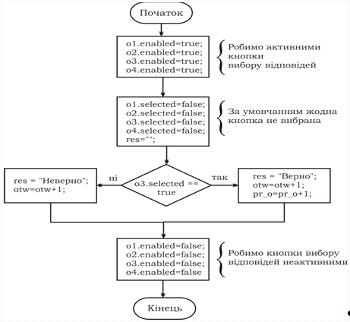
Рис. 4.1 Алгоритм тесту з вибором однієї правильної відповіді

Рис. 4.2 Алгоритм тесту з вибором декількох правильних
відповідей

Рис. 4.3 Алгоритм тесту з відкритою відповіддю
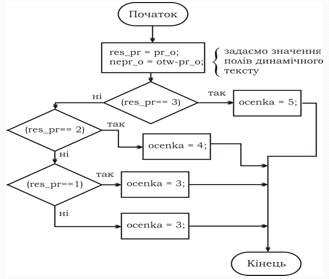
Рис. 4.4 Алгоритм визначення оцінки
Опис інтерфейсу користувача та програмної реалізації тестів
різних типів. Тест з вибором декількох правильних відповідей
Перший кадр тестової програми містить титульний лист шаблону
тесту. Текст заголовку та, при бажанні, фонове зображення легко змінити.

Рис. 4.5 Зовнішній вигляд
титульного листа шаблону тесту
Наступні кадри містять питання та варіанти відповідей на них.
Останній кадр призначений для виведення результатів тестування.
Для зручності, створений проект має два шари. Фон - на ньому
розташована фонова картинка тесту та міститься вихідний код скриптів
управління. Текст - містить зміст питань, кнопки множинного вибору та
відповіді.
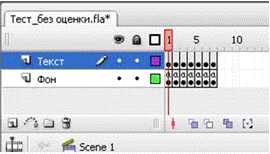
Рис. 4.6 Вигляд часової шкали Adobe Flash CS3
В нашому варіанті тесту пропонується чотири варіанти
відповіді. При цьому зліва розміщені самі питання, справа - можливі варіанти
відповідей, при цьому, як було зазначено вище, доступний множинний вибір.

Рис. 4.7 Розміщення елементів на кадрі тестового завдання
Для реалізації інтерфейсу були використані кнопки типу CheckBox із стандартної бібліотеки,
що були розміщені на робочому полі проекту.
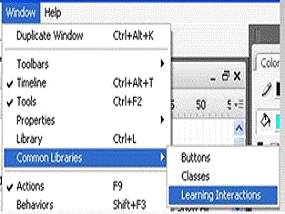
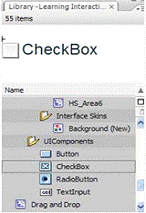
Рис. 4.8 Процес додавання кнопки типу CheckBox із бібліотеки
Щоб змінити варіанти відповіді, необхідно на панелі «Properties» (вкладка «Parametres» - «Label») ввести необхідний текст відповіді.

Рис. 4.9 Вікно зміни варіантів відповідей
Кожній кнопці CheckBox привласнюється параметр Instance Name - o1... o4
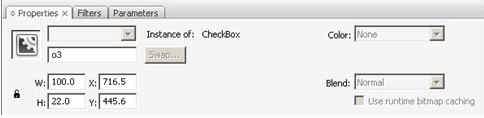
Рис. 4.10 Вікно зміни параметру Instance Name
Скрипт кнопки переходу на наступний кадр виглядає наступним
чином:
on (press) {
gotoAndPlay(2);
}
Далі наведений скрипт першого кадру, що розміщений на шарі 1
цього кадру.(); //зупинка (очікування дії користувача)("showmenu",
"false"); // відкриття на весь екран("fullscreen",
"true");
// ініціалізація змінних, що використовуються надалі=0;
//кількість відповідей_o=0; //кількість вірних відповідей_o=0; // кількість
невірних
Крім того, у кожній кнопки має бути наступний скрипт:
on (click) {
_parent.func_otv(this);
}
В наступному лістингу наведений скрипт, що міститься на шарі
„Фон»:();
// робимо кнопки відповідей
активними.enabled=true;.enabled=true;.enabled=true;.enabled=true;
// знімаємо „прапорець» напроти кожного поля
вибору.selected=false;.selected=false;.selected=false;.selected=false;="";
// нарощуємо лічильник відповідей=otw+1;
// функція визначення вірності відповідей - вірні перша та
четвертаfunc_otv(component) {((o1.selected == true) && (o2.selected ==
false) &&
(o3.selected == false) && (o4.selected == true))
{= "Верно";
// лічильник вірних відповідей_o=pr_o+1;
} else {= "Неверно";
}
}
Таким чином можна задавати різні комбінації відповідей. Число
кадрів залежить від того, скільки питань у нас в тесті. Перший і останній кадр
призначені для титульного аркуша і аркуша результатів.
Ключові кадри додаються за допомогою клавіші F6. Якщо нам
необхідно збільшити кількість питань - додаємо кадри між 5-м-кадром кадром і
аркушем результатів. Для цього - виділяємо останні кадри при натиснутій клавіші
Shift. І відкатуємо їх на потрібну кількість порожніх (скільки питань необхідно
вставити).

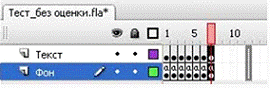
Рис. 4.11 Створення нових кадрів
При цьому з’являються порожні незаповнені кадри (рис. 4.12).
Для обох шарів за допомогою клавіші F6 додаємо необхідну кількість ключових
кадрів.

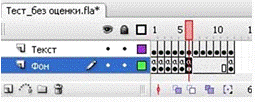
Рис. 4.12 Додавання ключових кадрів
Наступним чином виглядає кадр виводу результатів тестування.

Рис. 4.13 Кадр виводу результатів тестування
Для виводу результатів використовувалися так звані динамічні
текстові поля. Для кожного з динамічних
полів задається ім’я змінної.

Рис. 4.14 Завдання імені динамічного поля
Для поля „Всего вопросов» - otw;
Для поля „Верно» - res_pr;
Для поля „Неверно» - nepr_o.
Скрипт слайду має наступний код:
stop();_pr=pr_o;_o = otw - pr_o;
Тест з вибором однієї правильної відповіді
Тест з вибором однієї правильної відповіді реалізований
подібним чином.
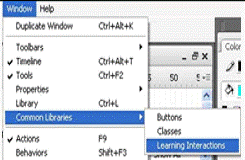

Рис. 4.15 Процес додавання кнопки типу RadioButton із бібліотеки
Але, замість компонентів типу CheckBox ми використовуємо кнопки типу RadioButton. На наступному рисунки
представлений зовнішній вигляд кадру, що містить питання, а також вікно
властивостей, за допомогою якого можна змінити варіанти відповідей.
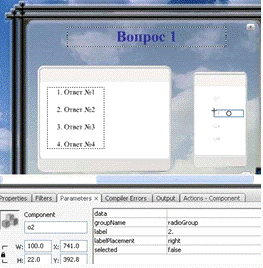
Рис. 4.16 Кадр тесту та вікно налаштування параметрів
Нижче наведений фрагмент скрипту, що дозволяє реалізувати
даний тип тестів.
();
// Робимо активними кнопки вибору
відповідей.enabled=true;.enabled=true;.enabled=true;.enabled=true;
// За умовчанням жодна кнопка не
вибрана.selected=false;.selected=false;.selected=false;.selected=false;="";func_otv(component)
{(o3.selected == true) { // 3- номер вірної відповіді=
"Верно";=otw+1; // лічильник відповідей_o=pr_o+1; // лічильник вірних
відповідей
} else {= "Неверно";=otw+1; // лічильник відповідей
}
// Робимо кнопки вибору відповідей неактивними.enabled=false;.enabled=false;.enabled=false;.enabled=false;
Тест з відкритою відповіддю, який передбачає введення
значення
Найчастіше цей тип тестування використовується при виконанні
завдань на співставлення. Наприклад, маємо наступний варіант завдання (фрагмент
тесту комбінованого типу з фізики, що був створений для ілюстрації використання
шаблонів):

Рис. 4.17 Варіант завдання на співставлення
При реалізації тесту з відкритою відповіддю були використані
компоненти InputText, призначені для введення відповіді (рис.). При цьому
кожному з цих компонентів було надане власне ім’я, відповідно - otv1, otv2, otv3. При реалізації алгоритму
передбачається перевірка всіх варіантів відповіді - з маленькими і великими
буквами.
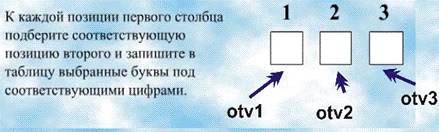
Рис. 4.18 Реалізація завдання на співставлення за допомогою компонентів InputText
Нижче наведений фрагмент скрипта, що реалізує цей тип
тестових завдань.
on (press) {
// В цьому варіанті тесту вірні пари відповідей 1 - А, 2 - Б.
3 - В.
if (((otv1 == "А") or (otv1 ==
"а"))((otv2 == "Б") or (otv2 == "б"))((otv3 ==
"В") or (otv3 == "в")))
{= otw+1; // лічильник кількості питань
pr_o = pr_o+1; // лічильник вірних відповідей
} else {
otw = otw+1; // лічильник кількості
питань
}
gotoAndPlay(3);
}
Якщо в попередніх шаблонах тестування в останньому кадрі
виводилась тільки кількість вірних та невірних відповідей, в цьому варіанті
тестування передбачається, що учень отримає оцінку за проходження тесту.
Далі наведений фрагмент кадру виводу оцінок тестування.

Рис. 4.19 Результати тестування з оцінкою
При цьому використовувалися поля динамічного тексту, кожне з
яких має відповідне ім’я. Наступний фрагмент скрипту реалізує оцінювання.
();_pr = pr_o;_o = otw-pr_o;(res_pr== 3) { //кількість вірних
відповідей, що відповідає оцінці „5»= 5;
} else {(res_pr == 2) { // кількість вірних відповідей на
оцінку „4»= 4;
} else {(res_pr == 1) { // кількість вірних відповідей на
оцінку „3»= 3;
} else {
{= 2; } // інакше, студент отримує оцінку „2»
} }};
Створення
презентацій засобами Flash
Однією із сфер використання технології Flash в навчанні є створення презентацій.
В якості ілюстрації цієї можливості нами була розроблена кругова презентація,
яка може бути використана в якості шаблона для інших розробок.
Зовнішній вигляд титульної сторінки презентації наведений на
рис.
Презентація містить в собі наступні шари (рис.):
· „Облака» - для розміщення фону
титульного слайду;
· „Кадри» - кількість кадрів відповідає
кількості слайдів презентації;
· „Цифри» - позначки для переходу на
інший слайд;
· «Стопы» - цій шар містить фрагменти скрипту для переходу на інший
слайд.

Рис. 4.20 Зовнішній вигляд титульної сторінки презентації
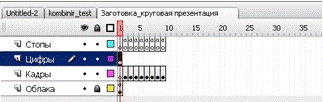
Рис. 4.21 Вигляд часової шкали шаблону презентації
При наведенні курсору на цифру на екрані з’являється
заголовок наступного слайду. Для того, щоб його змінити, необхідно клацнути
мишею по першому кадру на шарі «Цифры».
При цьому всі позначки для переходу на інший слайд будуть виділені рамками.
Після цього, необхідно клацнути два рази по позначці і обрати
на часовій шкалі кадр Over (рис.), що відповідає стану, коли ліва клавіша мишки натиснута.
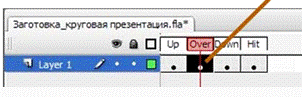
Рис. 4.22 Вигляд часової шкали при зміні напису
Після цього, текст що відповідає назві слайду, можна змінити.

Рис. 4.23 Зміна назви слайду
Для того, щоб повернутися до початкового кадру, необхідно
натиснути кнопку Scene1. При наповненні презентації
своїм матеріалом необхідно обирати відповідні кадри на часовій шкалі та
розміщувати в робочому просторі текст та графічні зображенні.
Останній крок розробки додатків засобами Adobe Flash CS3 - це їх публікація. На рис.
наведено вікно налаштування параметрів публікації, де можна обрати необхідні
вихідні формати.

Рис. 4.24 Вікно налаштування параметрів публікації
Економічне обґрунтування доцільності розробки програмного
продукту
В результаті виконання дипломної роботи були створені
шаблони-заготовки, які дозволять викладачам з мінімальними витратами часу
реалізувати різноманітні типи тестів. Система шаблонів тестових завдань була
реалізована за допомогою технології Flash та мови програмування ActionScript в
середовищі Adobe Flash CS3.
Економічний ефект - це, перш за все, економія грошових коштів
організації, яка може бути досягнута за рахунок:
вивільнення учбового часу, витраченого на контроль знань
студентів, порівняно з ручною обробкою інформації;
вивільнення учбового часу, витраченого на ознайомлення з додатковою довідковою інформацією по
дисципліні.
Визначення витрат на створення програмного продукту.
Витрати на створення програмного продукту складаються з
витрат по оплаті праці розробника програми, витрат по оплаті машинного часу при
відладці програми та вартості середи розробки програмного забезпечення.
Зспп=Ззпспп +Змвспп+
ЗПЗ,
де:
Зспп - витрати на створення програмного продукту;
Ззпспп - витрати на оплату праці
розробника програми;
Змвспп - витрати на оплату машинного
часу;
ЗПЗ - вартість середи розробки.
Приймаємо вартість однієї ліцензійної копії Adobe Flash CS3:
ЗПЗ = 700 грн;
Витрати на оплату праці розробника програми (Ззпспп)
визначаються шляхом множення трудомісткості створення програмного продукту на
середню годинну оплату програміста (з урахуванням коефіцієнта відрахувань на
соціальні потреби):
Ззпспп=t•Tчас.
Розрахунок трудомісткості створення програмного продукту.
Трудомісткість розробки програмного продукту можна визначити
таким чином:
= to+ tа+ tб+ tп+
tд+ tот,
o - витрати праці на підготовку опису завдання;а -
витрати праці на розробку алгоритму рішення задачі;б - витрати праці
на розробку блок-схеми алгоритму рішення задачі;п - витрати праці на
складання програми по готовій блок-схемі;д - витрати праці на
підготовку документації завдання;от - витрати праці на відладку
програми на ЕОМ при комплексній відладці завдання.
Складові витрат можна виразити через умовне число операторів
Q. У нашому випадку число операторів у відлагодженій програмі приймаємо Q=1500.
Розрахунок витрат праці на підготовку опису завдань.
Оцінити витрати праці на підготовку опису завдання не
можливо, оскільки це пов'язано з творчим характером роботи, натомість оцінимо
витрати праці на вивчення опису завдання з урахуванням уточнення опису і
кваліфікації програміста:
o= Q•B/(75…85•K),
где- коефіцієнт збільшення витрат праці унаслідок
недостатнього опису завдання, уточнень і деякої недоробки, B=1,2…5;- коефіцієнт
кваліфікації розробника, для тих, що працюють до 2 років K=0,8;
Коефіцієнт В приймаємо рівним 2.
Таким чином отримаємо
o= 1500•2/(78•0,8) = 48,08 (люд-год).
Розрахунок витрат праці на розробку алгоритму.
Витрати праці на розробку алгоритму рішення задачі:
а = Q/(60…75•K)а = 1500/(70•0,8)=26,79 (люд-год).
Розрахунок витрат праці на розробку блок-схеми.
Витрати праці на розробку блок-схеми алгоритму рішення задачі
обчислимо таким чином:
б= Q/(60…75•K)б = 1500/(71•0,8)=26,40 (люд-год).
Розрахунок витрат праці на складання програми.
Витрати праці на складання програми по готовій блок-схемі
обчислимо таким чином:
п= Q/(60…75•K)п = 1500/(72•0,8)=26,04 (люд-год).
Розрахунок витрат праці на відладку програми.
Витрати праці на відладку програми на ЕОМ при комплексній
відладці завдання:
от=1.5• tAот,
де tAот - витрати праці на відладку
програми на ЕОМ при автономній відладці одного завдання;
Aот= Q/(40…50•K)Aот = 1500/(48•0,8)=39,06
(люд-год)
Звідси tот=1,5•39,06=58,59 (люд-год).
Розрахунок витрат праці на підготовку документації.
Витрати праці на підготовку документації по завданню
визначаються:
tд= tдр+ tдо,
дедр - витрати праці на підготовку матеріалів в
рукопису;до - витрати на редагування, друк і оформлення
документації;
др= Q/(150…200•K)др = 1500/(180•0,8) = 10,42
(люд-год)до=0,75•tдр
tдо =0,75•10,42=7,82 (люд-год)
Звідси
д=10,42+7,82=18,24 (люд-год).
Отже, загальну трудомісткість програмного продукту можна
розрахувати:
= 48,08+26,79+26,40+26,04+18,24+58,59 =178,1 (люд-год).
Розрахунок середньої зарплати програміста.
Середня зарплата програміста в сучасних ринкових умовах може
варіюватися в широкому діапазоні. Для розрахунку візьмемо середню годинну
оплату праці, яка складає Тчас.=10 грн/година, що означає 1760
грн/мес при 8-ми годинному робочому дні і 5-ти денному робочому тижню. Згідно
наведеним вище розрахункам для розробки програмного продукту програмістові
необхідно 1 робочий місяць.
Витрати на оплату праці програміста складаються із зарплати
програміста і нарахувань на соціальні потреби. Нарахування на соціальні потреби
включають:
,2% - пенсійний фонд;
,4% - соціальне страхування;
.6% - відрахування до державного фонду зайнятості на випадок
безробіття;
% - на соціальне страхування від нещасного випадку на
виробництві і професійних захворювань, які спричинили втрату працездатності.
Разом нарахування на соціальні потреби складають 37,2%.
Тобто 1760 грн • 37,2%=654,72 грн
Звідси витрати на оплату праці програміста складають:
Ззпспп= 1760+654,72= 2414,72 грн.
Витрати на оплату машинного часу.
Витрати на оплату машинного часу при відладці програми
визначаються шляхом множення фактичного часу відладки програми на ціну
машино-години орендного часу:
Змвспп =Счас•tЕОМ,
де
Счас - ціна машино-години орендного часу, грн/год;ЕОМ
- фактичний час відладки програми на ЕОМ;
Розрахунок фактичного часу відладки.
Фактичний час відладки обчислимо за формулою:
еом = tп + tдо + tот ;еом =26,04+7,82+58,59
= 92,45 години
Розрахунок ціни машино-години.
Ціну машино-години знайдемо по формулі:
Сгод = Зеом/Теом,
де
Зеом - повні витрати на експлуатацію ЕОМ на
протязі року;
Теом - дійсний річний фонд часу ЕОМ, год/рік.
Розрахунок річного фонду часу роботи ПЕОМ.
Загальна кількість днів в році - 365. Число святкових і
вихідних днів - 114(10 святкових і 52•2- вихідні).
Час простою в профілактичних роботах визначається як
щотижнева профілактика по 3 години.
Разом річний фонд робочого часу ПЕОМ складає:
Теом = 8•(365-114)-52•3=1852 год.
Розрахунок повних витрат на експлуатацію ЕОМ.
Повні витрати на експлуатацію можна визначити по формулі:
Зеом = (Ззп+ Зам+ Зэл+
Здм+ Зпр+ Зін),
де,
Ззп - річні витрати на заробітну плату
обслуговуючого персоналу, грн/рік;
Зам - річні витрати на амортизацію, грн/рік;
Зэл - річні витрати на електроенергію, споживану
ЕОМ, грн/рік;
Здм - річні витрати на допоміжні матеріали,
грн/рік;
Зпр - витрати на поточний ремонт комп'ютера,
грн/рік;
Зін - річні витрати на інші і накладні витрати,
грн/рік.
Амортизаційні відрахування.
Річні амортизаційні відрахування визначаються по формулі:
Зам=Сбал•Нам,
де Сбал - балансова вартість комп’ютера, грн/шт.;
Нам - норма амортизації, %;
Нам =25%.
Балансова вартість ПЕОМ включає відпускну ціну, витрати на
транспортування, монтаж устаткування і його відладку:
Сбал = Срин +Зуст ;
де
Срин - ринкова вартість комп’ютеру, грн/шт.,
Зуст - витрати на доставку і установку комп'ютера,
грн/шт;
Комп'ютер, на якому велася робота, був придбаний за ціною
Срин =5000 грн, витрати на установку і наладку
склали приблизно 10% від вартості комп'ютера.
Зуст = 10%• Срин
Зуст =0.1•5000=500 грн.
Звідси, Сбал = 5000 +500 =5500
грн./шт.;
а Зам=5500•0,25= 1375 грн/год.
Розрахунок витрат на електроенергію.
Вартість електроенергії, споживаної за рік, визначається по
формулі:
Зел = Реом • Теом • Сел
• А,
де
Реом - сумарна потужність ЕОМ,
Теом - дійсний річний фонд часу ЕОМ, год/рік;
Сел - вартість 1кВт•год електроенергії;
А - коефіцієнт інтенсивного використання потужності машини.
Згідно технічному паспорту ЕОМ Реом =0.22 кВт,
вартість 1кВт•год електроенергії для споживачів Сел =0,2436 грн.,
інтенсивність використання машини А=0.98.
Тоді розрахункове значення витрат на електроенергію:
Зел = 0.22 • 1852• 0.2436• 0.30 = 29,78
грн.
Розрахунок витрат на поточний ремонт.
Витрати на поточний і профілактичний ремонт приймаються
рівними 5% від вартості ЕОМ:
Зтр = 0.05• Сбал
Зтр = 0.05• 5500 = 275 грн.
Розрахунок витрат на допоміжні матеріали.
Звм =0,01• 5500 =55 грн.
Інші витрати по експлуатації ПЕОМ.
Інші непрямі витрати, пов'язані з експлуатацією ПЕОМ,
складаються з вартості послуг сторонніх організацій і складають 5% від вартості
ЕОМ:
Зпр = 0,05• 5500 =275 грн.
Річні витрати на заробітну плату обслуговуючого персоналу.
Витрати на заробітну плату обслуговуючого персоналу
складаються з основної заробітної плати, додаткової і відрахувань на заробітну
плату:
Ззп = Зоснзп +Здопзп
+Зотчзп.
Основна заробітна плата визначається, виходячи із загальної
чисельності тих, що працюють в штаті:
Зоснзп =12 •∑Зіокл,
де
Зіокл - тарифна ставка і-го працівника
в місяць, грн;
- кількість місяців.
У штат обслуговуючого персоналу повинні входити
інженер-електронщик з місячним окладом 1500 грн. і електрослюсар з окладом 1200
грн. Тоді, враховуючи, що даний персонал обслуговує 20 машин, маємо витрати на
основну заробітну плату обслуговуючого персоналу, які складуть:
Зоснзп = 12•(1500+1200)/20=1620 грн.
Додаткова заробітна плата складає 60 % від основної
заробітної плати:
Здопзп = 0.6 •1620 = 972 грн.
Відрахування на соціальні потреби складають 37,2% від суми
додатковою і основною заробітних плат:
Зотчзп = 0,372•(1620 + 972) = 959,04 грн.
Тоді річні витрати на заробітну плату обслуговуючого
персоналу складуть:
Ззп = 1620 +972 +959,04 = 3551,04 грн.
Повні витрати на експлуатацію ЕОМ в перебігу року складуть:
Зеом = 3551,04 + 1375+ 29,78 + 55 + 275+ 275=
5560,82 грн.
Тоді ціна машино-години часу, що орендується, складе
Сгод = 5560,82 /1852 = 3 грн.
А витрати на оплату машинного часу складуть:
Змвспп =Сгод•tеом
Змвспп = 3 • 92,45 = 277,35 грн.
Розрахунок загальних витрат.
Зспп=Ззпспп +Змвспп+
ЗПЗ,
Зспп = 2414,72 +277,35 + 700= 3392,07 грн.
Тобто собівартість програмного продукту 3392,07 грн.
А зараз визначимо ціну програмного продукту:
Ц = Зспп + Р,
Где Ц - ціна програмного продукту;
Р - 15% від витрат на створення програмного продукту.
Ц = 3392,07 + 508,81 = 3900,88 грн.
Ціна програмного продукту дорівнює 3900,88 грн.
На ринку сучасного програмного забезпечення не існує аналогів
нашої розробки, оскільки вона максимально орієнтована на потреби замовника. Але
якщо порівняти її вартість з розробками, які виконують подібні функції та мають
вартість орієнтовно $1000, розроблена система обійдеться значно дешевше, ніж
аналоги.
Економія від використання розробленої системи представлятиме:
,2 - курс долара Національного банку України
ЕК = $1000 * 8,2 - 3900,88= 4299,12 грн.
Охорона праці
Охорона праці - це система законодавчих актів,
соціально-економічних, організаційних, технічних, гігієнічних та
лікувально-профілактичних заходів і засобів, що забезпечують безпеку,
збереження здоров'я і працездатності людини в процесі праці.
Задачі охорони праці - забезпечення нормальних, здорових,
безпечних умов праці, вивчення причин травматизму, професійних захворювань,
пожарів та розробки систем заходів і вимог по їх усуненню.
Законодавство України про охорону праці базується на:
Конституція України, яка гарантує права громадян на працю,
відпочинок, охорону здоров’я, медичну допомогу і страхування;
Закон України „Про охорону праці», де вказано, що державна
політика в області охорони праці базується на пріоритеті життя і здоров’я людей
в умовах їх трудової діяльності. Відповідальність за створення нормальних і
безпечних умов труда несе роботодавець незалежно від форми власності
підприємства чи установи які здійснюють розробку виробництва та застосування
ПЕОМ і ПК;
Норми штучного та природного освітлення визначені СНиП;
Закон України „Про забезпечення санітарного та епідемічного
благополуччя населення» де вказані основні вимоги гігієни та санітарії;
Параметри мікроклімату на робочих місцях регламентовані
Держстандартом і ДСН;
Категорія робіт по величині загальних енергозатрат
встановлена ДСН;
Закон України „Про загальнообов’язкове державне соціальне
страхування від нещасного випадку на виробництві та професійного захворювання,
які спричинили втрату працездатності», який гарантує право трудящих на соціальний
захист і компенсацію постраждалим матеріальних втрат при травмуванні і
професійного захворювання;
Кодекс законів про працю (КЗпП) де викладені окремі вимоги
охорони праці;
Пожежна безпека викладена в законі України „Про пожежну
безпеку» і „Правила про пожежну безпеку в Україні»
Крім того є ряд Державних стандартів, правил, норм,
інструкцій та інших нормативних документів, регламентуючих питання охорони
праці.
Аналіз
шкідливих і небезпечних виробничих факторів при роботі на комп’ютері
Фактори виробничого середовища впливають на функціональний
стан і працездатність оператора. Наразі загальноприйнятою є класифікація небезпечних і
шкідливих чинників, які згідно ДОСТ 12.0.003-74 по характерним видам дій на
організм людини, підрозділяються на фізичні, хімічні, біологічні і
психофізіологічні.
Перші три групи включають вплив, завданий виробничою технікою
й робітничим середовищем. Психофізіологічні фактори характеризують зміни стану
людини під впливом ваги й напруженості праці. Включення їх у систему факторів
виробничої небезпеки обумовлене тим, що надмірні трудові навантаження в
підсумку можуть також привести до захворювань.
Оператор ЕОМ може зіштовхнутися з наступними фізично
небезпечними й шкідливими факторами: несприятнливий мікроклімат робочої зони,
підвищений рівень шуму на робочому місці, підвищений рівень електромагнітних
випромінювань, відсутність або недолік природного світла, недостатня
освітленість робочої зони, підвищена яскравість світла, знижена контрастність,
підвищена пульсація світлового потоку, підвищений рівень статичної електрики,
підвищена напруженість магнітного поля.
До психофізичних небезпечних і шкідливих виробничих факторів
можна віднести: фізичні перевантаження (статичні й динамічні), нервово-психічні
перевантаження (розумова напруга й перенапруга, монотонність праці, емоційні
перевантаження, стомлення, емоційний стрес, емоційне перевантаження).
Значним фізичним фактором є мікроклімат робочої зони,
особливо температура й вологість повітря.
Згідно з інструкцією по проектуванню будівель і приміщень для
електронно-обчислювальних СН 512-78 будівлі і приміщення для ЕОМ повинні бути обладнані
системами центрального опалювання, кондиціонування повітря, протипожежного
водопроводу, гарячого водопостачання, каналізації.
Мікроклімат на робочому місці характеризується: температурою,
відносною вологістю, швидкість руху повітря на робочому місці, інтенсивністю
теплового випромінювання, барометричним тиском.
Відповідно до ДОСТ 12.1.005-88 нормовані параметри
мікроклімату підрозділяються на оптимальні і допустимі.
Оптимальні параметри мікроклімату - таке поєднання
температури, відносної вологості і швидкості повітря, яке при тривалій і
систематичній дії не викликає відхилень в стані людини.
Допустимі параметри мікроклімату - таке поєднання параметрів
мікроклімату, яке при тривалій дії викликає тимчасові зміни в стані людини.
Норми мікроклімату зазначені у санітарних нормах мікроклімату
виробничих приміщень ДСН 3.3.6.042-99.
Шум - це безладне поєднання звуків різної частоти і
інтенсивності. Шум виникає при механічних коливаннях в твердих, рідких і
газоподібних середовищах. Механічні коливання з частотами 20 - 20 000 Гц
сприймаються слуховим апаратом у вигляді чутного звуку. Коливання з частотою
нижче 20 і вище 20 000 Гц не викликають слухових відчуттів, але надають
шкідливу біологічну дію на організм людини. Шум погіршує умови праці, впливаючи
на організм людини. При тривалому впливі шуму на організм людини відбуваються
небажані явища: знижується гострота зору, слуху, підвищується кров'яній тиск,
знижується увага. Сильний тривалий шум може бути причиною функціональних змін
серцево-судинної й нервової систем, що приводить до захворювань серця й
підвищеної нервозності.
Раціональне освітлення є одним з найважливіших чинників
попередження травматизму і професійних захворювань. Правильно організоване
освітлення створює сприятливі умови праці, підвищує працездатність і
продуктивність праці. Освітленість виробничих, службових і допоміжних приміщень
регламентується будівельними нормами і правилами (СНіП II-4-79) і галузевими
нормами.
Освітлення на робочому місці повинне бути таким, щоб
працівник міг без напруги зору виконувати свою роботу. Стомлюваність органів
зору залежить від ряду причин - недостатність освітленості, надмірна
освітленість, неправильний напрям світла.
Таблиця 6.1 Оптимальні норми температури, відносній вологості
й швидкості руху повітря.
|
Період року
|
Категорія праці
|
Температура, С
|
Відносна вологість
повітря, %
|
Швидкість руху
повітря, не більше м/с
|
|
Холодний і
перехідний
|
легка
|
20-23
|
60-40
|
0,2
|
|
Теплий
|
легка
|
22-25
|
60-40
|
0,2
|
Недостатність освітлення приводить до напруги зору, ослабляє
увагу, наступає передчасна втома. Яскраве надмірне освітлення викликає
засліплення, роздратування і різь в очах. Неправильний напрям світла на робоче
місце може створювати різкі тіні, відблиски і дезорієнтувати. Всі ці причини
можуть привести до нещасного випадку і профзахворювань.
Для штучного освітлення використовуються електричні лампи
накалу і люмінесцентні лампи. Люмінесцентні лампи в порівнянні з лампами накалу
мають істотні переваги: по спектральному складу світла вони близькі до
природного денного освітлення, мають вище ККД, підвищений термін служби.
Шкідливий вплив на людину має електромагнітне поле.
Електромагнітне поле великої інтенсивності призводить до перегріву тканин,
впливає на органи зору і органи статевої сфери.
Нормованим параметром електромагнітного поля в діапазоні
частот 60 КГц - 300 МГц, згідно з ДОСТ 12.1.006-84, є граничне допустиме
значення складових напруг електричних і магнітних полів.
Перевищення цих значень призводить до виникнення депресії,
стресового стану, головного болю, безсоння, подразнення шкіри, хвороби суглобів
і розвиток синдрому "хронічної втоми". Тривале знаходження людини в
полі системного блоку комп'ютера негативно впливає на його психіку. Рівень цих
полів зазвичай перевищує біологічно безпечний, причому їх випромінювання
впливає на людину на відстані до 2,5 м від передньої панелі системного блоку.
Спектр випромінювання комп'ютерного монітора містить у собі
рентгенівську, ультрафіолетову й інфрачервону області, а також широкий діапазон
електромагнітних хвиль інших частот. Електромагнітні хвилі мають незвичайну
властивість: небезпека їхнього впливу зовсім не обов'язково зменшується при
зниженні інтенсивності опромінення, певні електромагнітні поля діють на клітини
лише при малих интенсивностях випромінювання або на конкретних частотах.
Дози ультрафіолету не можуть викликати катаракту навіть при
дії на протязі всього життя. Після тривалої роботи з комп'ютером можуть
виникати такі неприємні відчуття, як "роздратування" очей
(червоність, сльозотеча або сухість рогівки), стомлення (загальна втома, біль і
тяжкість в очах і голові), труднощі при фокусуванні зору. Можливі також болі в
спині і м'язові спазми.
Зорове навантаження зростає через необхідність постійного
переміщення погляду з екрану на клавіатуру і паперовий текст.
Людина дистанційно не може визначити, чи знаходиться
установка під напругою чи ні. Можливість отримання електротравм має місце не
тільки при дотику, але і через напругу кроку і через електричну дугу.
Електричний струм, проходячи через тіло людини надає термічну
дію, яка приводить до набряків (від почервоніння, до обвуглювання),
електролітичних(хімічне), механічних, які можуть призвести до розриву тканин і
м'язів; тому всі електротравми діляться на місцеві і загальні.
Крайній випадок - стан клінічної смерті (зупинка роботи серця
і порушення постачання киснем клітин мозку). В стані клінічної смерті
знаходяться до 6-8 хв.
Причини поразки електричним струмом (напруга дотику і крокова
напруга): дотик до частин, що знаходяться під напругою; дотик до відключених
частин, на яких напруга може мати місце у разі залишковому заряді, у разі
помилкового включення електричної установки або неузгоджених дій обслуговуючого
персоналу, у разі розряду блискавки в електричну установку або поблизу. Також
може бути поразка напругою кроку або перебування людини в полі розтікання
електричного струму, у разі замикання на землю, поразка через електричну дугу
при напрузі електричної установки вище 1кВ, при наближенні на неприпустимо-малу
відстань, дія атмосферної електрики при газових розрядах, звільнення людини, що
знаходиться під напругою.
Напруга дотику - це різниця потенціалів точок електричного
ланцюга, яких людина торкається одночасно, зазвичай в точках розташування рук і
ніг.
Напруга кроку - це різниця потенціалів j1 і j2 в полі
розтікання струму по поверхні землі між місцями, розташованими на відстані
кроку (« 0,8 м).
Спеціальні засоби захисту: заземлення, занулення, захисне
відключення.
Захисне заземлення слід виконувати відповідно до ПУЕ і СНіП
3.05.06-85 («Електротехнічні пристрої»).
Ергономічна безпека комп'ютера оцінюється за двома вимогами:
до візуальних параметрів дисплеїв (з урахуванням світлового клімату робочого
місця) і до емісійних параметрів - випромінювань дисплеїв і ПК.
Вимоги до візуальних параметрів повинні гарантувати
комфортність роботи користувача, тобто мінімальне зорове стомлення при заданій
точності, швидкості і надійності сприйняття інформації. Саме через особливості
зорового сприйняття візуальні вимоги розділені на дві групи:
У першу виділено чотири параметри: яскравість, освітленість,
кутовий розмір знаку і кут спостереження, нормування яких в цілях забезпечення
ергономічної безпеки комп'ютера взаємозалежно.
Друга - нерівномірність яскравості, відблиски, мигтіння,
тремтіння, геометричні і нелінійні спотворення і т.д. (всього більше 20
параметрів) незалежні, і кожен з них може бути окремо заміряний.
Оскільки електромагнітне випромінювання виходить від всіх
частин монітора (багато вимірювань показали, що рівень випромінювання з боків і
позаду монітора вище, ніж спереду), найбезпечніше встановити комп'ютер в кутку
кімнати або в такому місці, де ті, хто на нім не працює, не виявлялися б збоку
або ззаду від машини.
Не можна залишати комп'ютер або монітор надовго увімкненим.
Якщо комп'ютер не використовується, його слід вимкнути. Це може бути не дуже
зручно (і може навіть зробити деякий вплив на термін служби комп'ютера), але
все таки це не дуже велика плата за захист від потенційної небезпеки
електромагнітного поля.
Діти і вагітні жінки повинні проводити за комп'ютером не
більше декількох годин в день. Рекомендації більшості лікарів зводяться в
основному до обмеження часу роботи за комп'ютером, обов'язкові паузи під час
роботи та інше.
Нерівномірність і складна форма розподілу змінних
електромагнітних полів у ряді випадків може представляти велику небезпеку
опромінювання для сусідів по робочому приміщенню, ніж для користувача даного
ПК.
Монітори комп'ютерів є джерелом рентгенівського, бета - і
гамма-випромінювань. Рентгенівське випромінювання присутнє тільки при роботі
монітора. Для зменшення шкідливої дії іонізуючих випромінювань в моніторах було
понижено анодну напругу, а в скло моніторів доданий свинець. Небезпечні або не
небезпечні іонізуючі випромінювання, що випускаються моніторами комп'ютерів, -
все залежить від рівнів іонізуючих випромінювань, що потрапляють в очі
користувачів комп'ютера. Безпека рівнів іонізуючих випромінювань комп'ютерних
моніторів регламентується ДОСТ Р50948-96 і нормами НРБ-99. ДОСТ Р50948-96
обмежує потужність дози рентгенівського випромінювання величиною 100 мкР/час на
відстані 5 см від поверхні екрану монітора, а НРБ-99 установлює для населення
межу річної еквівалентної дози випромінювань на кришталик ока - 15 мкР/час.
Заходи
щодо нормалізації шкідливих і небезпечних факторів
Норми мікроклімату зазначені у санітарних нормах мікроклімату
виробничих приміщень ДСН 3.3.6.042-99.
Температура повітря може відрізнятися від норм залежно від
пори року та інших умов. Щоб уникнути небажаних відхилень потрібно
встановлювати допоміжні засоби регулювання мікроклімату: кондиціонери,
обігрівачі тощо.
Найбільш прийнятними методами захисту від шуму є використання
акустичних екранів і звукопоглинальних облицювань.
Акустичний екран є перешкодою для звукових хвиль, що знижує
рівень звуку за рахунок утворення акустичної тіні за екраном в зоні
розташування робочого місця.
Звукопоглинальне облицювання поверхонь похідних приміщень
зменшує інтенсивність відбитих звукових хвиль. Використання звукопоглинальних
конструкцій дозволяє понизити УЗ в зоні відбитого звуку на 4-8 дб.
Проблеми з випромінюванням моніторів допомагають вирішити
спеціальні окуляри з прогресивними лінзами, в яких зона ясного бачення
відповідає переміщенню погляду при роботі з дисплеєм. Можливі також окуляри або
контактні лінзи, в яких одне око фокусується на екран, а інший на папір з
текстом
Застосування окулярів з такими покриттями у інтенсивних
користувачів ПК дало зниження зорового стомлення і поліпшення показників акомодації
в порівнянні із звичайними окулярами у 85% працівників.
Для зменшення шкідливого впливу слід вдаватися до таких
заходів: зменшення складових напруг електричного і магнітного полів в зоні
індукції, в зоні випромінювання - зменшення щільності потоку енергії, якщо
дозволяє даний технологічний процес або устаткування; при захисті від
зовнішнього випромінювання основні зусилля повинні бути спрямовані на
попередження переопромінення персоналу шляхом збільшення відстані між
оператором і джерелом, скорочення тривалості роботи в полі випромінювання,
екранування джерела випромінювання; раціональне планування робочого місця щодо
дійсного випромінювання електромагнітного поля, застосування засобів
попереджувальної сигналізації. Застосування засобів індивідуального захисту.
Ергономічна безпека праці досягається за допомогою нескладних
правил. Спина людини повинна бути нахилена назад під кутом в декілька градусів
для збільшення кута між тулубом і стегнами, посилення кровообігу і зменшення
тиску на хребет. Руки розслаблені і вільно опущені уздовж боків, передпліччя і
кисті розташовані паралельно підлозі. Стегна знаходяться під прямим кутом до
тулуба. Коліна - під прямим кутом до стегон.
Спинка стільця повторює лінію вигину нижньої частини спини.
Сидіння злегка нахилене вперед для перенесення тиску з хребта на стегна і ноги.
Край подушки сидіння заломлений вниз для ослаблення тиску на стегна.
Максимальний час безперервної роботи за комп'ютером не
повинен перевищувати 4-х годин в день. Через кожні 7 хвилин потрібно робити
коротку перерву на 10-15 секунд. Можна подивитися у вікно (у далечінь) або на
картину з приємним для очей пейзажем, яку необхідно повісити за комп'ютером. У
картині повинні переважати неяскраві, заспокійливі зір кольори, такі,
наприклад, як зелені, блакитні. Також потрібно робити декілька простих вправ
для очей.
Монітор повинен стояти так, щоб прямі сонячні відблиски з
вікна і люмінесцентне світло денних ламп не падали на екран і безпосередньо на
око. Якщо моніторів в кабінеті багато, то відстань між ними повинна бути не
менш ніж два метри, щоб не підсилювати впливу шкідливих полів і бічним зором не
бачити інший екран. Важливе правильне локальне і загальне освітлення навколо
монітора. Розміщувати монітор потрібно трохи вище за рівень очей. Це дозволить
розслабити ті групи м'язів, які напружені при звичайному погляді вниз і вперед.
Відстань від очей до монітора повинна бути близько 70-80 см.
Тіло повинне бути достатньо розслаблене, руки вільно лежати
на опорі. Тому в кріслі оператора ЕОМ повинні бути передбачені окремі
підлопаткові і поперекові опори. Спинка крісла і підлокітники повинні
регулюватися по висоті і розташуванню в площині, глибину крісла треба теж
встановлювати індивідуально. Але як би зручно ви не влаштувалися за своїм
комп'ютером, робочий день перед екраном не повинен перевищувати шести годин.
Через кожні дві години принаймні, а то і частіше, необхідно робити перерви і
короткі фізкультурні паузи - наприклад, обертання очима, повороти голови,
розминка рук.
Захисне заземлення слід виконувати відповідно до ПУЕ і Сніп
3.05.06-85 («Електротехнічні пристрої»).
Стійкі, металеві кронштейни з ізоляторами, антенні пристрої
ТБ, а також металеві частини шаф, кросів, пультів і інші металоконструкції
устаткування, на яких встановлено електроустаткування напругою вище 42В
змінного струму, повинні мати захисне занулення шляхом з'єднання з нульовою
жилою електричної мережі напругою 380/220 В.
Величина опору заземлення устаткування повинна відповідати
ГОСТ 464-79. Опір заземлення загалом не повинен перевищувати значення 2 Ом у
будь-який час року.
Робоче заземлення устаткування зв'язку, сигналізації і
диспетчеризації слід виконувати згідно технічним вимогам на це устаткування.
Розрахунок заземлення наведено нижче.
Все устаткування будівлі під’єднано до трифазної мережі,
напругою 380В з ізольованою нейтралю. Загальна потужність джерел живлення
мережі перевищує 100 кВА. Будівлю має залізобетонний фундамент на глинистому
ґрунті. Площа, обмежена периметром будівлі 852000 м2.
Оскільки живляча мережа не перевищує 1000В, має ізольовану
нейтраль і потужність джерел живлення більшу 100 кВА, як нормативний опір
заземлення беремо Rн = 4 Ом.
Як природне заземлення використовуємо фундамент будівлі. Для
нашого випадку опір ґрунту (глина)  = 40 Ом * м; коефіцієнти сезонності,
залежні від кліматичної зони СНД Yв = 1,5 - 1,8 при розрахунку
вертикальних електродів і Yг = 3,5 - 4,5 при розрахунку опору
горизонтальних електродів, приймаємо рівними: Yв = 1,65 Yг = 4.
= 40 Ом * м; коефіцієнти сезонності,
залежні від кліматичної зони СНД Yв = 1,5 - 1,8 при розрахунку
вертикальних електродів і Yг = 3,5 - 4,5 при розрахунку опору
горизонтальних електродів, приймаємо рівними: Yв = 1,65 Yг = 4.
Питомий електричний опір ґрунту в зоні розміщення заземлення
визначається по формулі:

Опір природного заземлення для залізобетонного фундаменту:

що перевищує Rн = 4 Ом.
Отже необхідний штучне заземлення, підключене паралельно
природному, з допустимим опором:
Rн.доп. = Re * Rн /(Re - Rн) = 5б7 *4 /(5,7 - 4) = 13,4 Ом.
Штучне заземлення розташовуємо на зниженій і зволоженій
ділянці території підприємства на відстані 30 м від будівлі. Заземлення
виконуємо як систему розташованих в ряд вертикальних електродів у вигляді
стрижнів довжиною l = 2,6м з кутової сталі з шириною b = 0,05м, верхні кінці
яких лежать на глибині t0 = 0,7м і сполучені смугою зв'язку із сталі, перетином 5 х 40 мм.
Для вертикальних електродів, питомий опір ґрунту в зоні
розміщення заземлення:

Опір одиночного вертикального електроду визначимо:

де l>>d; t = 0,5l = t0; l, d відповідно довжина і діаметр
електроду;
для електроду із сталі значення d = 0,95b.
Визначаємо кількість вертикальних електродів:

Задавшись відстанню  між електродами у вигляді
співвідношення
між електродами у вигляді
співвідношення  /l,
знаходимо n (для
/l,
знаходимо n (для  /l = 2; n = 2).
/l = 2; n = 2).
Знаходимо довжину L горизонтального провідника, що сполучає
вертикальні електроди. При розташуванні в ряд:
L = 1,05 * (n-1)*  = 1,05*(2-1)*5,2 = 5,46 м
= 1,05*(2-1)*5,2 = 5,46 м
при розташуванні по контуру
L = 1,05 * n*  = 1,05*2*5,2 = 10,92м
= 1,05*2*5,2 = 10,92м
Опір горизонтальної смуги якщо L>>4 t0 >>c,
Rn = (0,366  L)lg 2L2/c* t0 = 17,39 Ом.
L)lg 2L2/c* t0 = 17,39 Ом.
де с - ширина смуги, рівна діаметру вертикального електроду.
При  /l = 2 і n = 2 знаходимо
/l = 2 і n = 2 знаходимо  . Тоді результуючий опір штучного
заземлення:
. Тоді результуючий опір штучного
заземлення:

Набутого значення не перевищує допустимого опору Rн.доп=13,4 Ом.
Оскільки штучне заземлення достатньо віддалене від
природного, можна нехтувати впливом їх полів розтікання струму. Тоді загальний
опір всього комплексу заземлення, що складається з природного і штучного
заземлення:
Rз = Rи * RЕ /(Rи + RЕ) = 3,12 Ом, що менше Rн = 4 Ом.
Пожежна
безпека
Пожежа - неконтрольований процес горіння, що супроводжується
знищенням матеріальних цінностей і що створює небезпеку для життя людей.
Горіння - хімічна реакція, яка супроводжується виділенням
тепла і світла.
Класифікація приміщень і будівель за ступенем рівнем пожежної
безпеки ОНТП 24-85.
Основні причини пожеж: коротке замикання, перевантаження
проводів, утворення перехідних опорів.
Режим короткого замикання - поява в результаті різкого
зростання сили струму, електричних іскор, частинок розплавленого металу,
електричної дуги, відкритого вогню, ізоляції, що запалала.
Причини виникнення короткого замикання: помилки при
проектуванні, старіння ізоляції, зволоження ізоляції, механічні перевантаження.
Пожежна небезпека при перевантаженнях - надмірне нагрівання
окремих елементів, яке може відбуватися при помилках проектування у разі
тривалого проходження струму, що перевищує номінальне значення.
При 1,5 кратному перевищенні потужності резистори
нагріваються до 200-300˚ С.
Пожежна небезпека перехідних опорів - можливість займання
ізоляції або інших довколишніх горючих матеріалів від тепла, що виникає в місці
аварійного опору (у перехідних клемах, перемикачах і ін.).
Пожежна небезпека перенапруження - нагрівання за рахунок
збільшення струмів, що проходять через них, за рахунок збільшення
перенапруження між окремими елементами електроустановок. Виникає при виході з
ладу або зміни параметрів окремих елементів.
Пожежна небезпека струмів витоку - локальний нагрів ізоляції
між окремими елементами і заземленими конструкціями.
Заходи по пожежній профілактиці: будівельно-планувальні,
технічні, способи і засоби гасіння пожеж, організаційні.
Будівельно-планувальні визначаються вогнестійкістю будівель і
споруд (вибір матеріалів конструкцій: що згорають, не згорають, важко згорають)
і межа вогнестійкості - це кількість часу в перебігу якого під впливом вогню не
порушується несуча здатність будівельних конструкцій аж до появи першої
тріщини.
Всі будівельні конструкції по межі вогнестійкості
підрозділяються на 8 ступенів від 1/7 години до 2 годин.
Для приміщень ОЦ використовують матеріали з межею стійкості
від 1 до 5 ступенів. Залежно від ступеня вогнестійкості визначають найбільші
додаткові відстані від виходів для евакуації при пожежах (5 ступінь - 50
хвилин).
Організаційні заходи - проведення навчання по пожежній
безпеці, дотримання заходів по пожежній безпеці.
Способи і засоби гасіння пожеж: зниження концентрації кисню в
повітрі, пониження температури горючої речовини нижче температури займання,
ізоляція горючої речовини від окислювача.
Засоби вогнегасіння:
Ручні: вогнегасники хімічної піни, вогнегасник пінний,
вогнегасник порошковий, вогнегасник вуглекислотний, бром етиловий. Протипожежні
системи: система водопостачання, піногенератор. Система автоматичного
пожежогасіння з використанням засобів автоматичної сигналізації: пожежний
оповіщувач (тепловий, світловий, димовий, радіаційний), для ОЦ використовуються
теплові датчики-оповіщувачі, димові, радіоізотопні. Система пожежогасінні
ручної дії (кнопковий оповіщувач).
Для ОЦ використовуються вогнегасники вуглекислотні і системи
автоматичного газового пожежогасіння, в яких використовується хладон або фреон
як вогнегасний засіб.
Будинок, де встановлені комп'ютери, можна віднести до
категорії Д пожежної небезпеки із третім ступенем вогнестійкості - будинку з
несучими конструкціями, що обгороджують із природних або штучних матеріалів,
бетону або залізобетону.
Пожежі на обчислювальних центрах становлять особливу
небезпеку. Як відомо, пожежа може виникнути при взаємодії пальних речовин,
окислювача й джерела запалювання. У приміщеннях обчислювальних центрів присутні
всі три фактори, необхідні для виникнення пожежі.
Виникнення пожежі в розглянутому приміщенні найбільше
імовірно із причин несправності електроустаткування, до яких ставляться:
іскріння у місцях з'єднання електропроводки, короткі замикання, перевантаження
проводів і обмоток трансформаторів, перегрів джерел безперебійного живлення й
інші фактори. Тому підключення комп'ютерів до мережі необхідно робити через
розподільні щити, що дозволяють робити автоматичне відключення навантаження при
аварії.
Особливістю сучасних ЕОМ є дуже висока щільність розташування
елементів електронних схем, висока робоча температура процесора й мікросхем
пам'яті. Отже, вентиляція й система охолодження, передбачені в системному блоці
комп'ютера повинні бути постійно в справному стані.
Надійна робота окремих елементів і електронних схем у цілому
забезпечується тільки в певних інтервалах температури, вологості й при заданих
електричних параметрах.
Серйозну небезпеку становлять різні електроізоляційні матеріали.
Материнські плати електронних пристроїв, а також плати всіх додаткових
пристроїв ЕОМ виготовляють із гетинаксу або стеклотекстоліту. Пожежна небезпека
цих ізоляційних матеріалів невелика, ставляться до групи важкопальних і можуть
запалитися тільки при тривалому впливі вогню й високої температури.
Оскільки в розглянутому випадку при загоряннях
електропристрої можуть перебувати під напругою, то використати воду й піну для
гасіння пожежі неприпустимо, оскільки це може привести до травм. Іншою
причиною, по якій небажане використання води є те, що на деякі елементи ЕОМ
неприпустиме потрапляння вологи. Тому для гасіння пожеж у розглянутому
приміщенні можна використати або порошкові склади, або установки
вуглекислотного гасіння. Але оскільки останні призначені тільки для гасіння
невеликих вогнищ загоряння, то область їхнього застосування обмежена. Тому для
гасіння пожеж у цьому випадку застосовуються порошкові склади, тому що вони
мають наступні властивості: діелектрики, практично не токсичні, не роблять корозійного
впливу на метали, не руйнують діелектричні лаки.
Установка порошкового пожежогасіння може бути як переносною,
так і стаціонарною, причому стаціонарні можуть бути з ручним, дистанційним і
автоматичним включенням.
Для профілактики пожежної безпеки організується навчання
виробничого персоналу (обов'язковий інструктаж із правил пожежної безпеки не
рідше одного разу на рік), видання необхідних інструкцій з доведенням їх до
кожного працівника установи, випуск і вивіска плакатів із правилами пожежної
безпеки й правилами поведінки при пожежі. Також необхідна наявність плакатів,
що інформують людей про розташування аварійних виходів з будинку у випадку
виникнення пожежі, плану евакуації людей в аварійних ситуаціях.
Висновки
Технологія Flash заснована на використанні векторної графіки
у форматі Shockwave Flash (SWF). Хоча це далеко не перший векторний формат,
творцям SWF вдалося знайти найбільш вдале поєднання між образотворчими
можливостями графіки, інструментальними засобами для роботи з нею і механізмом
включення результату в Web-сторінки. За допомогою SWF можливо створені на його
основі зображення не тільки можуть бути анімовані, але також доповнені
інтерактивними елементами і звуковим супроводом. Переносимість і можливість
створення інтерактивних мультимедійних додатків зумовили швидке зростання
популярності формату SWF серед Web-дизайнерів.
Основними сферами застосування Flash- технології є:
· Web-дизайн;
· ігрова індустрія;
· освіта.
У сфері освіти найчастіше технологію, що розглядається нами,
застосовують для створення:
· тестових програм;
· презентацій;
· математичних моделей і різних
інтерактивних елементів повчальних програм.
Метою нашої дипломної роботи було Дослідження можливостей
технології Flash та ActionScript з метою створення інтерактивних модулів
навчання.
В результаті виконання дипломної роботи в середовищі Adobe Flash CS3 були створені шаблони-заготовки,
які дозволять викладачам з мінімальними витратами часу реалізувати різноманітні
типи тестів.
Список літератури
.Андерсен
Э. Macromedia Flash MX 2004. - СПб.: НТ Пресс, 2005
.Бурлаков
М.В. Adobe Flash CS3. Самоучитель. - М.: Диалектика, 2007
.Бхангал
Ш. Flash. Трюки. 100 советов и рекомендаций профессионала. - СПб.: Питер, 2005
.Грин
Т., Чилкотт Дж. Создание Web-узлов с помощью Macromedia Studio MX. - М.:
Издательский дом «Вильямс», 2007
.Гурвиц
М., Мак-Кейб Л. Использование Macromedia Flash MX. Специальное издание. - М.:
Издательский дом «Вильямс», 2003
.Дихаан
Дж. Анимация и спецэффекты в Macromedia Flash MX 2004. - М.: Издательский дом
«Вильямс», 2005
.Капраро
М., Мак-Алестер Д. Skip Intro. Особенности дизайна интерфейса с помощью
Macromedia Flash MX. - М.: Издательский дом «Вильямс», 2002
.Кузнецов
И. Анимация для интернета: краткий курс. СПб: Питер, 2001
.Лит
Г., Финкельштейн Э. Flash 5 для «чайников».: Пер. с англ.: М: Издательский дом
"Вильямс", 2001
.Мадрел
Тео. Разработка пользовательского интерфейса/ Пер. с англ.- М.: ДМК,2001
.Мельников
С. Создание игр во Flash MX. - СПб.: БХВ-Петербург, 2005
.Молер
Дж. Flash MX 2004. Руководство Web-дизайнера. - М.: Эксмо, 2006
.Мук
К. ActionScript. Подробное руководство.- Пер. с англ. - СПб: Символ-Плюс, 2002
.Нильсен
Я. Веб-дизайн: удобство использования веб-сайтов (юзабилити). - М.:
Издательский дом «Вильямс», 2007
.Пакнелл
Ш., Хогг Б. Macromedia Flash 8 для профессионалов. - М.: Издательский дом
«Вильямс», 2008
.Рейнхардт
Р. Macromedia Flash 8. Библия пользователя. - М: Диалектика, 2006
.Рейнхардт
Р., Лотт Д. Macromedia Flash MX ActionScript. Библия пользователя.: Пер. с
англ.- М.: Издательский дом «Вильямс», 2003
.Сандерс
Б. Flash ActionScript: учебный курс. - СПб: Питер, 2001
.Смит
С., Ошман М. Популярные Web-приложения на FLASH MX. - М.: КУДИЦ-Образ, 2003
.Тверезовский
Д. И. Macromedia Flash MX 2004. Самоучитель. - М: Диалектика, 2005
.Уотролл
Э. Эффективная работа: Flash MX. - СПб.: Питер, 2003
.Финкельштейн
Э., Лит Г. Macromedia Flash MX 2004 для "чайников". - М: Диалектика,
2004
.Чепмен
Н. Цифровые графические инструменты. - М: Диалектика, 2005
.j@alba.ua
- адрес автора
.http://algolist.manual.ru
// Исходные коды и книги по алгоритмам
.http://www.intuit.ru
// Интернет-университет информационных технологий
.http://ru.wikipedia.org
// Свободная Интернет-энциклопедия
.http://www.rsdn.ru
// Russian Software Developer Network